пошаговая инструкция и обзор лучших инструментов
Профиль канала на YouTube устроен таким образом, что первое, на что обращает внимание пользователь – это шапка аккаунта. В ней, как правило, отображено фоновое изображение, в котором проиллюстрирована вся суть канала. Если пользователь находит видеоролик посредством рекомендательной системы, то в первую очередь он посмотрит его, а в случае заинтересованности пойдет дальше – начнет исследовать канал автора.
В таком контексте шапка профиля играет большую роль – от ее визуализации зависит то, будет ли пользователь смотреть другие ролики или нет. На этом, конечно, ее преимущества не заканчиваются. Она также может использоваться как инструмент для повышения узнаваемости бренда/личности, рекламы, объявления акций, конкурсов и так далее. В общем, обложка – это корень канала, который должен быть сделан со вкусом.
На что стоит обращать внимание при создании шапки, какие для этого есть инструменты и как сделать обложку канала с нуля – поговорим об этом в сегодняшней статье.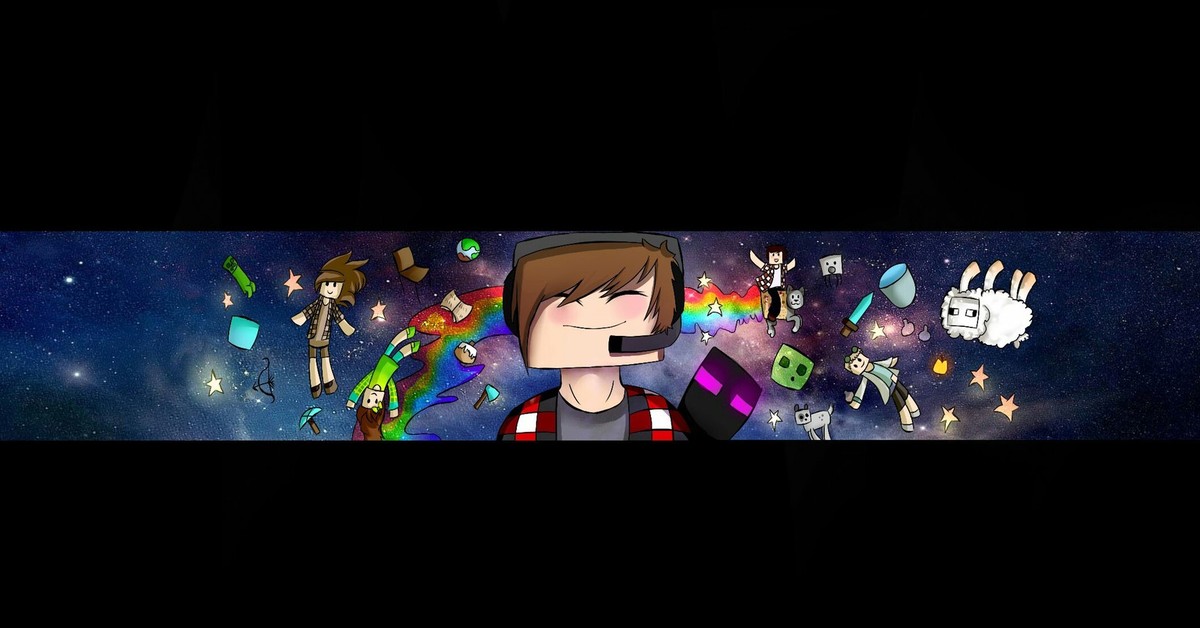
Как и любая социальная сеть, YouTube устанавливает ограничения на фоновое изображение канала. Это вовсе не означает, что вы не сможете добавить изображение иного формата (минимальный размер 1024 x 576 пикселей), но в таком случае картинка будет изменена до нужных размеров, а значит, она либо обрежется, либо расширится. Поэтому важно устанавливать именно то разрешение, которое предусмотрено сервисом.
Что на этот счет говорит нам Ютюб:
- Требуемый размер обложки: 2560 x 1440 пикселей, пропорции 16:9.
- Минимальный размер: 1024 x 576 пикселей. Если изображение будет меньше, то загрузить его не получится.
- Минимальный размер «безопасной области», отображаемой на любых устройствах: 1546 x 423 пикселей (мобильные устройства).
- Максимальная ширина с полным отображением «безопасной области»: 2560 x 423 пикселей (десктоп).
- Максимальный размер файла: 6 Мб.

Обращаю внимание на то, что шапка профиля будет отображаться на компьютере, телевизоре и телефоне немного по-разному. Чтобы все правильно настроить, можно предварительно посмотреть, как она будет выглядеть на разных устройствах. Сделать это можно через редактор баннера на YouTube. Если вы еще не знаете, как происходит загрузка шапки, посмотрим заодно и это.
- Открываем свой канал на Ютюбе и выбираем «Настроить вид канала».
- Переходим в подраздел «Брендинг» и напротив «Изображение баннера» выбираем «Загрузить».
- Для примера добавим обычное изображение с некоторым текстом, в результате чего перед нами отобразится специальное окно, в котором есть 3 зоны: для телевизора, компьютера и для всех устройств.

Первое, на что стоит обратить внимание, – это тематика канала. Необходимо четко обозначить ее и рассказать, что уникального есть на канале. Если же вы блогер, то на обложке лучше всего изобразить себя в наилучшем образе. Если же речь идет о компании, то это может быть логотип и инфографика, рассказывающая о деятельности бизнеса.
Помимо всего прочего, мы также можем разместить в шапке:
- Расписание видеороликов. Это довольно распространенный способ рассказать подписчикам, по каким дням будут выходить ролики. Например, можно указать, что каждый понедельник загружается новое видео – тогда пользователи будут непременно ждать этого дня.
- Анонс мероприятий. Если вы блогер, и у вас назначена встреча с подписчиками или какое-либо выступление – хороший способ сообщить об этом в обложке.
- Упоминания в СМИ и прочие награды. Если вы пришли на Ютюб с большим бэкграундом за спиной, непременно расскажите об этом.
 Например, если ваш канал связан со спортом, то расскажите о своих достижениях – это несомненно сделает вас ближе к своим подписчикам.
Например, если ваш канал связан со спортом, то расскажите о своих достижениях – это несомненно сделает вас ближе к своим подписчикам. - Ссылки на социальные сети. Можно лаконично добавить информацию о своих социальных сетях, однако делать это совсем не обязательно, так как на канале есть отдельный блок с кликабельными ссылками.
- Призыв к действию. Вот тут мы можем упомянуть свои социальные сети и, например, направить стрелочку на то место, где есть ссылки на них.
Пожалуй, самое важное – это соблюдать единый стиль. Он должен четко соответствовать тому стилю, который используется в видеороликах и на аватаре. Если у вас есть фирменный стиль, то не забывайте и о нем, чтобы увеличить узнаваемость бренда.
Прежде чем переходить к оформлению канала на YouTube, рекомендую посмотреть на референсы, в качестве которых могут выступать различные каналы блогеров. Рассмотрим для примера некоторые из них.
Рассмотрим для примера некоторые из них.
- Канал вДудь. Довольно минималистичный дизайн – здесь мы видим только логотип канала и арт «ведущего». Аватар канала выполнен в точно таком же стиле. На примере этого канала вы можете создать что-то похожее: если у вас канал о еде, то можно разместить по центру логотип и воссоздать фон с едой. Такие баннеры создаются довольно быстро, но, несмотря на это, в них можно легко продемонстрировать свой логотип и бренд.
- Канал АФОНЯ TV. Здесь мы сразу видим, что канал посвящен популярной личности. Таких решений можно встретить довольно много: указывается информация о канале, прикрепляется фотография человека и дается некое представление об общей концепции.
- Канал Varlamov. В данном случае мы видим пример хорошо проработанной композиции. Общая картина была воссоздана из склейки всевозможных изображений, хорошо гармонирующих между собой.
 Такую обложку создать довольно сложно, если вы не владеете графическими программами и основами дизайна.
Такую обложку создать довольно сложно, если вы не владеете графическими программами и основами дизайна.
Это была лишь малая часть возможных решений, которые используются на Ютюбе. На их основе вы можете создать собственные уникальные баннеры. О том, в каких программах это можно сделать, поговорим далее.
Где можно создать баннер для YoutubeДля этого подойдет практически любой графический редактор, даже Paint, но в нем вам вряд ли удастся создать что-то уникальное и стильное. Поэтому рекомендую остановиться на таких программах, как:
- Adobe Photoshop, GIMP, Pixlr – потребуются некоторые навыки, но с помощью данных программ можно воссоздать любой баннер, который вы хотите.
- Canva, Snappa и так далее – специальные сервисы для создания графических изображений, в которых можно сделать шапку для Ютюба. Функционал в них ограничен, однако можно воспользоваться различными шаблонами – такой способ подойдет, если вы новичок и не знаете основ дизайна.

Рассматривать, как работать в профессиональных графических редакторах, мы не будем, так как это тема для отдельной статьи, а вот посмотреть алгоритм работы в онлайн-инструментах – запросто.
Как создать обложку канала онлайнОнлайн-сервисов для разработки собственного баннера довольно много, но ни один из них не сможет сравниться с полноценными графическими редакторами. Несмотря на это, можно быстро создать красивую шапку с помощью готовых шаблонов. Только будьте готовы к тому, что подобные обложки вы можете встретить и на других Ютюб-каналах.
Также стоит обратить внимание и на доступность сервисов – чаще всего они предоставляют полный доступ к функционалу только тем пользователям, которые приобрели премиум-аккаунт. Но даже с урезанными опциями можно сделать что-то креативное. Давайте рассмотрим, как это работает в бесплатных сервисах Canva и Fotor.
CanvaДля работы на сервисе от нас потребуется лишь создать новый аккаунт. Перейдем для этого на официальный сайт и пройдем несложную регистрацию. Затем переходим к основной инструкции:
Перейдем для этого на официальный сайт и пройдем несложную регистрацию. Затем переходим к основной инструкции:
- После того как мы зарегистрируемся, перед нами отобразится личный кабинет. В верхней правой части выбираем «Создать дизайн» и вводим запрос «YouTube». Затем нажимаем «Оформление канала YouTube».
- В левой части страницы вы можете выбрать подходящий для себя шаблон и отредактировать на нем возможные элементы. Для этого нажмите на картинку и используйте функции, доступные в верхнем меню: эффекты, фильтры, обрезку и так далее. Как только редактирование для шапки будет завершено, можете загрузить ее с помощью кнопки «Скачать».
Готово! Теперь вы можете разместить свою первую шапку на Youtube. А мы пока перейдем к следующему инструменту.
FotorFotor – еще один бесплатный сервис, аналогичный предыдущему. Для работы в нем потребуется зарегистрировать аккаунт, после чего откроется доступ к различным шаблонам. Сервис предоставляет огромное количество всевозможных решений, но большинство из них доступно только для Pro-аккаунтов.
Сервис предоставляет огромное количество всевозможных решений, но большинство из них доступно только для Pro-аккаунтов.
Для создания бесплатной обложки можно пойти следующим путем:
- На главной странице выбираем любой из предложенных вариантов с названием «Youtube Channel Art».
- Следующим шагом в левом меню выбираем подходящий шаблон. Обратите внимание на иконку, расположенную в правом верхнем углу миниатюры. Она символизирует о том, что шаблон доступен только для Pro-аккаунтов. На бесплатных шаблонах данный лейбл отсутствует.
- Так же, как и в Canva, мы можем отредактировать шаблон, кликнув по одному из его элементов. Как только редактирование будет завершено, можно сохранить картинку – для этого достаточно кликнуть по кнопке «Export» в верхней части окна.
Это были два популярных онлайн-сервиса для создания шаблонных обложек. Помимо этого, есть еще один способ сделать шапку для Ютюба без использования графического редактора – Google Презентации. Да, мы можем использовать сервис и для таких целей.
Да, мы можем использовать сервис и для таких целей.
Google Презентации – это лишь один из онлайн-примеров. Если у вас установлено на компьютере ПО для создания презентаций, то можете воспользоваться и им. А я рассмотрю, как создать обложку с помощью Гугла.
- Первое, что нам потребуется, – это аккаунт Google. Если у вас его еще нет, то пройдите несложную регистрацию на официальном сайте. Если аккаунт уже есть, тогда сразу переходим к Презентациям. Для начала создадим «Пустой файл».
- В отобразившемся окне открываем меню через кнопку «Файл» и выбираем «Настройки страницы».
- Далее выбираем размер «Другой», указываем формат «Пиксели» и прописываем разрешение 2560 x 1440.
- Для удобства добавим специальную картинку, на которой расписаны все разрешения для Ютюб-шапки. Вы можете скачать ее отсюда. Чтобы добавить фоновое изображение в Google Презентации, нажимаем на «Фон» и загружаем картинку через «Выбрать изображение».

- Теперь переходим к добавлению основного изображения. Cделать это можно через меню программы – в верхней части нажимаем на кнопку в виде картины и выбираем опцию «Найти в Интернете». После этого в правой части перед нами отобразится список возможных фотографий по личному запросу. Например, вводим «Природа» и вставляем одно из изображений в проект. Важное замечание: все эти картинки берутся из разных источников, поэтому они могут быть запрещены для личного использования. Альтернативой этому лучше воспользоваться бесплатным сервисом Unsplash, где размещены миллионы фотографий для свободного использования.
- В результате добавленное изображение перекроет ранее созданную разметку. Чтобы это исправить, достаточно добавить прозрачности к снимку. Для этого открываем «Формат» и выбираем «Параметры форматирования». В правой части заходим в подраздел «Коррекция» и регулируем ползунок «Прозрачность»
- Теперь размещаем нужные элементы в свободной для нас области.
 Для этого воспользуемся специальными опциями в верхнем меню.
Для этого воспользуемся специальными опциями в верхнем меню. - Осталось удалить фон, который мы добавили для разметки. Для этого нажимаем на пункт «Фон» и выбираем «Восстановить исходный фон».
- Также возвращаемся в «Формат» -> «Параметры форматирования» и полностью убираем прозрачность.
- Загружаем созданную обложку. Выбираем для этого «Файл» -> «Скачать» и указываем нужный формат: PNG или JPG.
- Теперь мы можем использовать созданный баннер на своем канале.
Создать обложку в Google Презентациях реально, и у вас это может получиться гораздо лучше и креативнее, чем у меня. Единственный минус – это неудобное перемещение элементов в рабочей области. В Фотошопе работать будет все же удобнее.
ЗаключениеВ сегодняшней статье мы поговорили о том, как правильно подойти к реализации шапки для Youtube-канала, а также рассмотрели несколько примеров создания готовой обложки. Для наилучшего результата, конечно же, потребуется освоить графические редакторы либо нанять квалифицированного специалиста. Если вы только начинаете изучать YouTube, то подойдут и шаблонные решения – со временем вы так или иначе натренируетесь и сможете делать работы на высочайшем уровне.
Для наилучшего результата, конечно же, потребуется освоить графические редакторы либо нанять квалифицированного специалиста. Если вы только начинаете изучать YouTube, то подойдут и шаблонные решения – со временем вы так или иначе натренируетесь и сможете делать работы на высочайшем уровне.
Спасибо за внимание!
Как сделать шапку для ютуба: на телефоне и ПК
Стильная, привлекательная и запоминающаяся шапка канала на ютубе – это маст-хэв любого, претендующего на успех, видеоблога. Подчас одной лишь «упаковкой» накала можно привлечь огромную долю аудитории.
Но как сделать шапку для ютуба без привлечения сторонних специалистов, дизайнера, а главное – бесплатно? На помощь нам приходит онлайн-сервис Canva.
Размеры и формат шапки
Шапка канала – это горизонтальное изображение-баннер вверху страницы, где находится аватар. Разрешение должно быть максимум 2560 х 1440 пикселей или кратно меньше. Но старайтесь делать в самом высоком разрешении, чтобы картинка смотрелась качественно даже на широкоформатных плазменных телевизорах. Важно знать, что шапка на разных устройствах отображается по-разному!
Важно знать, что шапка на разных устройствах отображается по-разному!
На мобильных телефонах, планшетах и десктопе она будет обрезана, и, если этого не учесть, вся концепция – надписи и картинки «поплывут».
Поэтому, размещайте все важные объекты и лого в безопасной зоне 1546 х 423 пикселя.
Размеры отображения шапки на разных устройствах:
МакетВес макета для шапки – не больше 2 мб. Шапка загружается на ютуб в форматах JPEG, PDF и PNG, однако, рекомендуемый оптимальный формат по сочетанию «вес-качество» – это PNG.
Как сделать на компьютере
Canva (Пошаговая инструкция)
Этот онлайн-сервис крайне удобен и прост в применении, также там имеются сотни готовых шаблонов, которые можно взять за основу.
Итак, вот как сделать красивую и уникальную шапку для канала YouTube всего за 5 минут:
- Перейдите по ссылке https://www.canva.com/ru_ru/sozdat/banner/youtube/
- Скрольте на экран ниже и вы увидите кнопку «Создать баннер для YouTube».
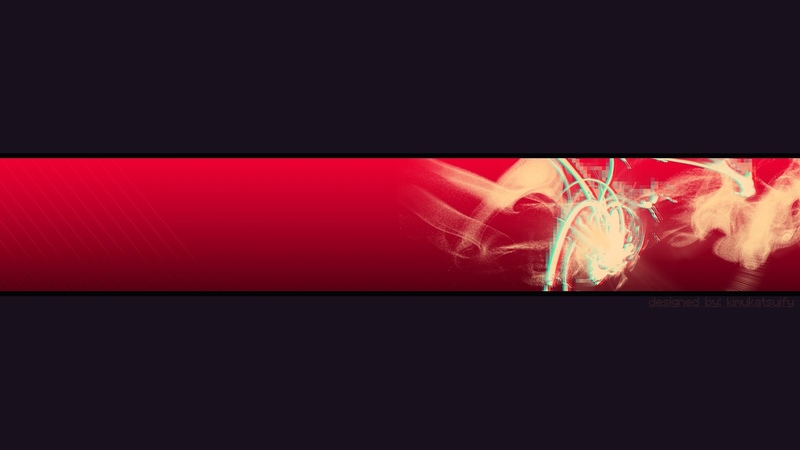 Нажимайте на нее
Нажимайте на нее
- Вас перебросит на страницу, предлагающую регистрацию или вход через готовый аккаунт. Регистрируемся через Google, Facebook или по кнопке «Зарегистрироваться». Данное действие ни к чему не обязывает, но сделать это нужно.
- Ура! Вы готовы творить. Теперь вам открылось белое полотно, на которое вы будете перемещать элементы для редактирования. На верхней панели в левом углу в разделе «Файл» задайте ему название
- Затем слева в разделе «Шаблоны» вам предлагаются готовые шаблоны макетов. Нажмите на «Оформление канала Youtube» — «показать все», или просто скрольте вниз. Вам будут предлагаться все новые и новые варианты. Их там целые тысячи! Если хотите, поставьте фильтр по цвету и языку.
- Просто нажмите на понравившийся шаблон, и он автоматически перенесется на панель редактирования.
- Нажимайте на тексты в шаблоне и редактируйте заголовки и подзаголовки по своему усмотрению.
 В панели, которая появилась над изображением, доступны все ключевые инструменты редактирования. Изменяйте шрифт, цвет текста, жирность, курсив, размер шрифта, ориентацию, интервалы и прозрачность.
В панели, которая появилась над изображением, доступны все ключевые инструменты редактирования. Изменяйте шрифт, цвет текста, жирность, курсив, размер шрифта, ориентацию, интервалы и прозрачность.
- Теперь можно добавить картинок. Если не хотите размещать свои изображения или искать, то выберете из множества бесплатных в Canva в разделе «Фото» на левой панели. При нажатии изображение появится на монтажном поле, его можно перетаскивать, масштабировать и поворачивать.
- Однако, если вы желаете загрузить свое фото из личного архива или картинку, скачанную из интернета, то нажмите на раздел «Загрузки» в левом меню и на голубую кнопку «Загрузить изображение или видео». Выбранное вами изображение загрузится в буфер обмена.
- Кликаете на свою картинку, и размещаете на полотне как угодно. Ее также можно редактировать, обрезать, масштабировать, накладывать интересные и креативные фильтры и эффекты с помощью панели редактирования над монтажной областью.
 Например, применяя ретро-эффекты, модный эффект сломанного телевизора с помощью кнопки «Применить» или черно-белый фильтр.
Например, применяя ретро-эффекты, модный эффект сломанного телевизора с помощью кнопки «Применить» или черно-белый фильтр.
- Кроме того, в верхней панели инструментов возможно настраивать прозрачность, отразить по горизонтали или вертикали, придав оригинальности фотографии. А еще там базовая настройка яркости, контрастности, насыщенности, виньетирования и проч. Удобно, что все для редактирования включено в единую платформу и общий интерфейс.
- Далее вы можете поиграть с интересными элементами, чтобы добавить макету изюминку. Для этого в левом меню кликайте раздел «Элементы» и выбирайте из сотен вариантов градиенты, иллюстрации или фигуры. Можно нажимать «показать все» или поискать по ключевым словам в строке поиска.
- При нажатии иллюстрации будут появляться на рабочем полотне. К ним также применимы все описанные приемы и техники редактирования, а также выбор цвета, прозрачность на верхней панели.
 При декорировании макета обязательно держите в голове визуальный образ и видение «безопасной зоны», то есть той области, которая отображается на мобильных и планшетах.
При декорировании макета обязательно держите в голове визуальный образ и видение «безопасной зоны», то есть той области, которая отображается на мобильных и планшетах.
- Если чего-то не хватает, хочется добавить, убрать, поменять, то можно поэкспериментировать с фоном. Так, в основной левой панели в разделе «Фон» доступны множества вариаций фоновых заставок под шаблон. Можете выбирать, просто скролля вниз или по строке поиска. Установленный фон можно двигать по полотну, выбирая лучшее расположение. Не забудьте, что выбирать нужно бесплатные картинки, ведь есть множество рандомно появляющихся изображений, которые Канва предлагает вам приобрести с помощью премиум-аккаунта.
- Ну, и наконец, можно добавить творческого акцента в тексте, заменив шаблонный на варианты из текстовых заготовок сервиса Canva. В левом меню раздел «Текст» предложит вам варианты, кликайте на те, которые понравятся. Они будут появляться на рабочей области, каждый элемент креативного текстового шаблона переписывается и редактируется по всем параметрам.
 Однако, можете написать заголовки и подзаголовки со своими настройками с нуля.
Однако, можете написать заголовки и подзаголовки со своими настройками с нуля.
- Вот мы и вышли на финишную прямую. Теперь осталось только нажать на значок скачивания в правом верхнем углу, выбрать рекомендуемый формат PNG, и кликнуть кнопку «скачать». Буквально за несколько секунд ваш готовый баннер шапки будет сохранен в папку загрузок на диске компьютера.
Photoshop
Огромное преимущество онлайн-сервисов в том, что они намного доступнее, а главное – абсолютно бесплатны, в отличие от программ пакета Adobe.
Для тех, кто все-таки хочет создать шапку для своего ютуба в Фотошопе, крайне рекомендую эти три урока:
Урок 1
Урок 2
Урок 3
Как сделать на телефоне (Пошаговая инструкция)
А как же сделать шапку на ютуб на обычном телефоне? Этот способ еще проще и быстрее с помощью онлайн-сервиса Canva.
Canva- В любом браузере перейдите по ссылке https://www.canva.com/ru_ru/sozdat/banner/youtube/. Появится стартовая страница онлайн-сервиса Canva.
- Листайте ниже и увидите голубую кнопку «Создать баннер для YouTube». Нажимайте.
- Canva просит у нас регистрацию. Можно ввести свой электронный адрес, либо войти через Фэйсбук или Гугл аккаунт.

- В открывшемся онлайн-редакторе в строке поиска шаблонов выберите «Оформление канала YouTube»
- Canva предлагает вам на выбор тысячи готовых бесплатных макетов в разделе «Шаблоны» в основном нижнем меню. Остается только полистать и подобрать тот, который понравится больше всего.
- Итак, когда вы выбрали шаблон, приступите к его редактированию. Для этого нужно нажать на кнопку «редактировать».
- При нажатии на элементы шаблона вы можете настраивать размер, шрифт, размер, ориентацию, цвет заголовка.
- Также, если нажать знак + в правом нижнем углу, то появится меню с расширенными опциями и инструментами редактирования макета. Здесь вы можете выбрать новый текст, добавить свои изображения, оригинальные наклейки и иллюстрации.
- После того, как вы добавили картинки, фото и сделали заголовок, можно сохранять баннер шапки.
 Он автоматически сохранится на мобильное устройство в оптимальном размере и формате, достаточно нажать на значок скачивания в правом верхнем углу.
Он автоматически сохранится на мобильное устройство в оптимальном размере и формате, достаточно нажать на значок скачивания в правом верхнем углу.
Советы и хорошие примеры шапок
Перед тем, как вы приступите к созданию своей шапки для ютуба, дам вам несколько дельных советов:
- Всегда помните о зоне, которую не обрежет ни один экран – это серединка макета 1546 х 423 пикселя. Все самое важное ровно и симметрично размещайте внутри нее.
- Делайте макет в самом высоком разрешении – 2560 х 1440 px. В таком случае ваша шапка будет отображаться в высоком качестве даже на больших экранах.
- Не размещайте мелких элементов, мелких деталей или некрупный шрифт. На телефонах и планшетах это будет просто нечитабельно. Баннер должен быть понятным и лаконичным.
- Разместите на шапке свои контакты: номер телефона, емэйл, ссылки на аккаунты в социальных сетях.
- Рекомендуется поставить логотип, если он имеется. Если нет, то фотографию.

- Пропишите в шапке коротко и емко уникальное торговое предложение, которое будет «заманивать» внутрь. Например, «видео по йоге каждый день»
А теперь давайте разберем на примерах, какие существуют удачные и эффективные шапки у крупных миллионных блогеров и каналов. Например, тот случай, когда в шапке «черным по белому» прописан профиль и тематика блога. В таком случае пришедшему на канал зрителю с первых же секунд понятно, интересен, релевантен для него контент или нет.
Пример шапки многомиллионного блогера-психолога:
Также, если вы «работаете лицом» и через персональный бренд, то важно разместить своё личное фото и подписать аккаунты в соцсетях.
Вот отличный пример персонального брендирования:
Отлично, когда шапка профиля не только заявляет о тематике блога, но и не нагружает и не напрягает, а, наоборот, создает позитивное восприятие с помощью светлых тонов и ярких цветов.
Вот прекрасный пример канала для фотографов и видеографов, когда вроде бы сложную узкопрофильную тематику можно преподнести с помощью грамотного визуала как легкую и непринужденную:
Ну, и наконец, можно ничего не писать, а запомниться своим подписчикам с помощью кислотного креатива, вызывающих провокативных цветовых решений и знаков.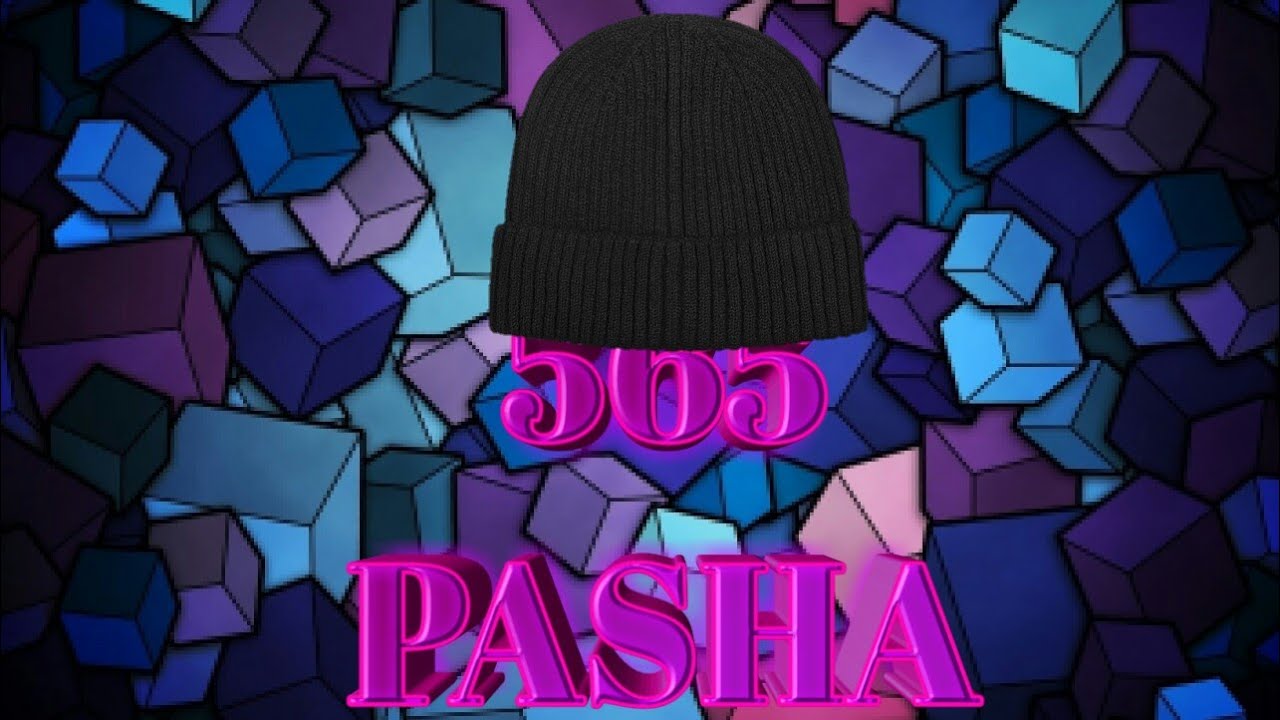
Пример «кричащего» дизайна одного из популярных активистов и общественного деятеля, который точно врежется в память.
Где еще можно сделать шапку
Помимо описанного сервиса, сделать ее можно с помощью таких интернет-ресурсов, как https://bannerboo.com/ru/
Этот сайт позволяет бесплатно, без специальных навыков по дизайну собрать и создать свою авторскую шапку для ютуба в онлайн-конструкторе за несколько минут. Так же, как Канва, он требует аутентификацию и интуитивно понятен в интерфейсе. У него тоже есть коллекция шаблонов и готовых изображений.
А сервис https://crello.com/ru/create/youtube-banner-maker/ невероятно похож на Canva. Но, в отличие от нее, содержит в себе слишком мало бесплатных опций, предлагая вместо этого платную подписку.
Заключение
Теперь вы знаете, как сделать шапку для ютуба бесплатно и без программ с помощью простых и понятных онлайн-сервисов. А освоив такой инструмент единожды, вы сможете в любой момент изменить баннер или информацию на нем. Удачи!
Удачи!
1 1 голос
Рейтинг статьи
пошаговый план + список сервисов
Изображение шапки на вашем канале в ютуб – это фактически ваш лейбл, торговая марка или бренд. Именно с этим изображением ваш канал будет ассоциироваться у пользователей, которые зайдут на него. Создать такую картинку можно собственноручно либо же используя шаблоны, которые вы можете найти в интернете. Далее мы подробно опишем, как лучше это сделать.
Содержание
- 1 Примеры удачной шапки
- 2 Формат и размер шапки
- 3 Как настраивать оформление на канале ютуб
- 4 Работа в Photoshop
- 5 Как сделать шапку с помощью онлайн-сервисов
- 6 Вот обзор 5 лучших онлайн сервисов:
- 6.1 Canva
- 6.2 Ikomee
- 6.3 Fotor
- 6.4 FotoJet
- 6.5 Photovisi
Примеры удачной шапки
Вот несколько примеров удачных шапок для ютуба:
- Шапка канала Airbnb
Компания выбрала не одно изображение, а сделала коллаж с логотипом. На снимках компании, которая занимается краткосрочной арендой жилья, изображены ее клиенты в разных частях света, в центре – слова “Новое видео каждую неделю”.
На снимках компании, которая занимается краткосрочной арендой жилья, изображены ее клиенты в разных частях света, в центре – слова “Новое видео каждую неделю”.
2. Шапка канала LinkedIn
Это социальная сеть для работодателей и работников. Шапка канала – очень простая и лаконичная, выполнена в черно-белом цвете. В то же время она запоминается и вызывает яркие эмоции. Логотип компании здесь – часть текста.
3. Шапка канала Познаватель
Эта шапка также довольна лаконична – название крупными белыми буквами буквами на голубом фоне и изображение главного персонажа канала – желейного медведя Валерки, который держит табличку со словом “Спасибо” и бриллиантовую кнопку Ютуб, которую дают за 10 млн. подписчиков.
Очень важно, что бы шапка отражала содержание контента, загруженного на ваш канал. Например, если вы создаете обзоры кино, то лучше на шапку поместить каких-то киногероев, если же вы путешествуете, то лучше всего для шапки подойдет изображение какие-нибудь достопримечательностей. Дальше вам останется надпись и при необходимости – немного изменить изображение. Разберемся, как добиться нужного результата и создать лучшую шапку.
Дальше вам останется надпись и при необходимости – немного изменить изображение. Разберемся, как добиться нужного результата и создать лучшую шапку.
Формат и размер шапки
Рекомендуем курс по заработку в интернете:Узнайте более 50 способов заработать в интернете, включая способы заработка на YouTubeПрежде чем создать шапку для ютуба, вам необходимо знать какие файлы подходят для загрузки на сайт.
- Рекомендуемое разрешение вашей шапки 2560х1440 пикселей.
- Размер файла, который вы хотите загрузить не должен превышать 2 Мбайт, иначе файл на сайт не загрузится.
Для того что бы поместить изображение такого разрешения в 2 Мбайта сохранять изображение нужно в формате jpg, так как это оптимальный формат, в другом, картинка скорее всего будет весить больше.
Как настраивать оформление на канале ютуб
Развивайте свой канал на YouTube с умом: Изучите полное руководство по работе с YouTube
- Для начала зайдите на свой канал на сайте ютуб (таковой должен иметься, иначе зачем вам эта статья), вверху экрана посередине будет кнопка « Добавить оформление канала», если же у вас уже есть фон, то в правом верхнем углу должна быть иконка карандаша, нажав на которую вам надо будет кликнуть на подпункт «Изменить оформление канала».

- На странице на которую вы перешли, будет пункт «Рекомендации по выбору оформления», там сотрудники сайта ютуб выложили шаблон, который можно скачать, для того что бы удобнее было создавать шапки, на этом шаблоне указаны зоны которые будут отображаться на разных устройствах. Качаем этот файл, и для того большего удобства лучше сохранить данный файл в формате psd. – расширение которое использует программа Фотошоп, так как именно в этом графическом редакторе и будут происходить наши следующие действия. Теперь можете покинуть сайт.
Работа в Photoshop
- Откройте скачаный файл, сделайте прозрачность около 40%, что бы видеть нужную область. Кликните на «Окно (Window) – «Слои»(Layers), а дальше два раза нажмите на Background, таким образом у нас получилось создать слой и преобразовать его в простой. Назовем этот слой «Фон». У вас есть возможность скачать готовый фон на сайт, написав в поисковике «шапки для ютуб 2560х1440», а для любителей оригинального стиля, мы советуем создать фон собственноручно.

- Два раза кликнув по слою, можно залить его одним цветом, определить цвет , насыщенность и яркость вы можете дважды нажав на прямоугольник с цветом. Также можно добавить градиентную заливку, поизменяв немного настройки прозрачности «Цвета» и «Градиента» вы получите довольно интересный фон.
- Далее скачиваем картинку, которая соответствует тематике вашего канала, подогнать ее под размер вы сможете комбинацией клавиш « Ctrl+T», переносим в фотошоп как новый слой.
- С помощью инструмента «Горизонтальный текст» вписываем название вашего канала для пользователей ютуба.
Все это элементарный пример, как сделать шапку для канала youtube. Также можно использовать шаблон: тогда вам не придется создавать фон и подгонять картинку по размеру, так как шаблон сам по себе имеет нужное разрешение и размер. Вам останется только выбрать шаблон, который вам понравится и будет подходить для тематики вашего канала .
Как сделать шапку с помощью онлайн-сервисов
Если вы хотите еще больше упростить себе жизнь или не умеете пользоваться программой фотошоп, а скачанные из Интернета шаблоны вам не нравятся, можно воспользоваться специальными сервисами. С ними онлайн создание шапки для ютуба станет для вас несложным и очень увлекательным процессом.
С ними онлайн создание шапки для ютуба станет для вас несложным и очень увлекательным процессом.
Вот обзор 5 лучших онлайн сервисов:
Canva
Зарубежный сервис с удобной навигацией позволяет создавать креативные шапки не только для ютуба, но также для Твиттера, Инстаграмма, других социальных сетей и е-мейл переписки.
Часть возможностей этого ресурса – платные, но цены вполне доступны: за 1-2 доллара можно приобрести шапку для канала. Вообще же этот сервис наиболее подойдет тем пользователям, кто использует кроме ютуба и другие платформы для продвижения – сайт, блог, социальные сети и т.д.
Ikomee
Еще один англоязычный сервис, ориентированный в первую очередь на создание баннеров. Здесь можно заказать баннеры для сайта, социальных сетей, а также рекламные баннеры для Adwords. Кроме того, на этом сайте есть возможность создавать инфографику, накладывать текст на свое изображение и т.п. Часть функционала платная.
Fotor
Этот сервис можно переключить на русский язык, чтобы не мучиться с переводом. Пользователям доступна большая галерея бесплатных иконок и шаблонов. Также тут можно загружать и редактировать собственные сообщения, создавая шапки для ютуба и других сетей.
Пользователям доступна большая галерея бесплатных иконок и шаблонов. Также тут можно загружать и редактировать собственные сообщения, создавая шапки для ютуба и других сетей.
FotoJet
Еще один англоязычный сервис, созданный в стиле wedding, будет интересен в основном девушкам. Здесь много необычных креативных шаблонов по темам свадьбы, праздников и путешествий. Также есть возможность загружать и редактировать собственные картинки. Ресурс имеет хороший бесплатный функционал.
Photovisi
В отличие от предыдущего, этот сервис прекрасно подойдет для создания шапки для игрового канала на ютуб. Здесь нет бесплатных шаблонов, зато есть прекрасный графический редактор. Для создания шапки нужно перейти по ссылке, выбрать нужный формат, после чего загружать/редактировать фотографии.
Смотрите также видео, с чего начать развитие канала:
Вопрос, как сделать шапку для канала ютуб, волнует многих начинающих блогеров.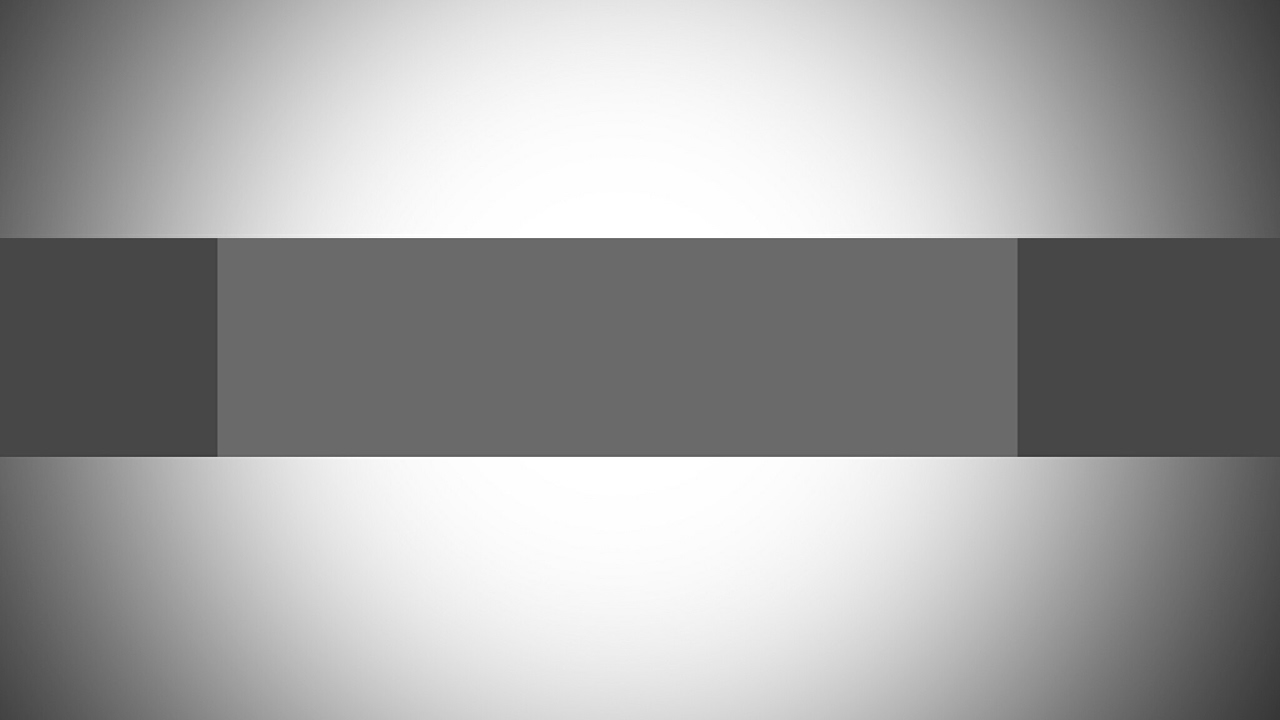 С помощью этих онлайн-программ можно легко и быстро создать уникальную шапку, которая поможет привлечь на ваш канал множество подписчиков и заработать на этом.
С помощью этих онлайн-программ можно легко и быстро создать уникальную шапку, которая поможет привлечь на ваш канал множество подписчиков и заработать на этом.
Если вы хотите знать больше о монетизации ютуб-канала и других видах получения дохода в интернете, заходите сюда: 50 способов заработка в Интернете
Если вам нужна помощь в раскрутке канала или еще какие-либо интернет-услуги, можете обратиться в фриланс магазин kwork.ru. Найдите удаленного дизайнера и сделайте заказ шапки для канала или другой графики.
Как сделать «шапку» для канала YouTube
«Шапка» на собственном канале YouTube – это важнейший элемент визуального оформления. Она должна привлекать пользователей задержаться на вашем канале, быть приятной глазу и дополнять стилистику и тему канала. Но как сделать шапку для YouTube канала интересной?
Нельзя использовать любую фотографию, найденную в Интернете. Оригинальные шапки, сконструированные специально под канал, повышают лояльность к нему гораздо сильнее, чем баннеры, взятые из поисковых запросов (которые наверняка уже используются у других пользователей).
Конечно, можно заказать готовый проект у профессиональных дизайнеров, но ничто не мешает вам попробовать собственные силы и начать создание интересного и красивого баннера с помощью специальных сервисов.
Как сделать шапку для канала YouTube привлекательной
К важными составляющим баннера канала относятся фон, наполнение и логотип.
Многие начинающие блогеры и бизнесмены, продвигающие товары онлайн через видеохостинг YouTube, не придают большого значения фону. Но это – большая ошибка, так как фон играет большую роль в привлечении аудитории:
- выделяет канал среди десятков конкурентов;
- запоминается людям, что увеличивает шанс повторного захода;
- создает приятный визуальный эффект – отталкивающие или слишком резкие фоны уменьшат время пребывания на странице профиля;
- задают определенную тематику или специфику проекта, чтобы пользователь мог интуитивно понять, что ему сейчас покажут.
Выбирая картинку для фона, важно помнить, что нужно изображение высокого качества, которое не будет «резать глаз» или навевать мрачную атмосферу (если это не оправдано спецификой канала).
Важно! Если картинку для фона баннера вы выбираете через поисковые системы, обратите внимание на разрешение. Идеальное соотношение – 2560 х 1440 пикселей. Почему именно такие цифры? Изображения с длиной 2560 и шириной 1440 идеально вписываются в шапку YouTube. Больший размер допустим, а вот с меньшим будут проблемы (так как уменьшить картинку без потери качества гораздо проще, чем увеличить).
Наполнение включает в себя различные элементы – название, слоган, дополнительный текст, картинки и иное декоративное оформление. Его главная функция – привлечь оригинальным контентом. В остальном наполнение зависит исключительно от дизайнерского видения проекта, фантазии и темы.
Последний компонент привлечения людей на канал – логотип. Для блогеров можно использовать отличительную картинку или фотографию, а компаниям и бизнесменам лучше вставлять в шапку свой фирменный логотип бренда. По сути так будет работать двусторонняя реклама:
- люди, знающие компанию, увидят логотип и останутся на канале, что повысит просмотры;
- люди, не знающие компанию, смотрят видео и запоминают бренд, что повышает лояльность и узнаваемость самой компании.

Где же можно найти подходящий баннер?
Сервисы для создания «шапок»
Рассмотрим 10 популярных Интернет-сервисов и программ, с помощью которых вы сможете найти и создать идеальный баннер для своего канала на YouTube.
BeFunky
Сайт для создания авторских визуальных материалов BeFunky является одним из самых популярных, особенно у европейских и американских пользователей. Благодаря огромному выбору блоков и стоковых фотографий, любой дизайнер без опыта может придумать интересный баннер с надписью.
Главным преимуществом сервиса называют простой и понятный интерфейс, даже новичок легко в нем разберется. Единственный недостаток – долгая выгрузка и загрузка «тяжелых» фотографий, например размером более 2048х1152.
Picmonkey
Ресурс создан для быстрой работы – готовые баннеры, обложки, фоны и элементы максимально сократят время, потраченное на изготовление шапки. По желанию сверху можно добавить текст и изменить его стиль. Дополнительный бонус – наличие уже готовых шапок на каналы YouTube и достаточно гибкая настройка текста. Пользоваться приложением можно бесплатно, но для применения расширенных функций придется купить платный аккаунт.
Пользоваться приложением можно бесплатно, но для применения расширенных функций придется купить платный аккаунт.
Photovisi
Photovisi очень популярен среди «ютуберов», которые имеют игровой канал, в том числе, у стримеров и геймеров. Отсутствие шаблонов Photovisi полностью компенсирует большим количеством возможностей по редактированию проекта.
Сервис рассчитан в первую очередь на фотографии – он даже подгоняет сложные коллажи сразу под необходимый размер для YouTube. Однако для тех, кому не нужны фотографии в шапке канала, Photovisi не сможет предложить широкий функционал.
iPiccy
Если вы не доверяете стокам, а предпочитаете искать картинку для баннера в Интернете или самостоятельно создавать ее в фотошопе, то iPiccy отлично подойдет для таких целей. Он позволяет автоматически подгонять размер фотографии под баннер для YouTube и под иконку, а также добавлять различные текстовые эффекты. Из минусов – отсутствие собственных шаблонов и элементов для шапки.
FotoJet
Большой сток с собственными бэкграундами, шрифтами и элементами, большинством из которых можно пользоваться бесплатно. Отличительная особенность Fotojet – очень яркие и эмоциональные изображения для фона, которые отлично подойдут каналам, связанным со свадьбой, праздниками и путешествиями. Но Fotojet ставит на свои картинки водные знаки, если их отсутствие важно для вас, лучше присмотреться к другим сервисам.
Canva
Canva – еще один популярнейший редактор, который поддерживает в том числе кириллические шрифты. У Canva легкий и интуитивно понятный интерфейс, для работы с ним не нужно знать ничего о веб-дизайне. Минус – ограничение бесплатного контента, многие высококачественные картинки и элементы графики стоят 1 доллар.
Fotor
Более серьезный и мощный редактор, с которым любят работать профессионалы. Помимо самих стоковых файлов, программа имеет огромный функционал по их изменению. Иными словами, вы сможете создать все, на что хватит фантазии и умения.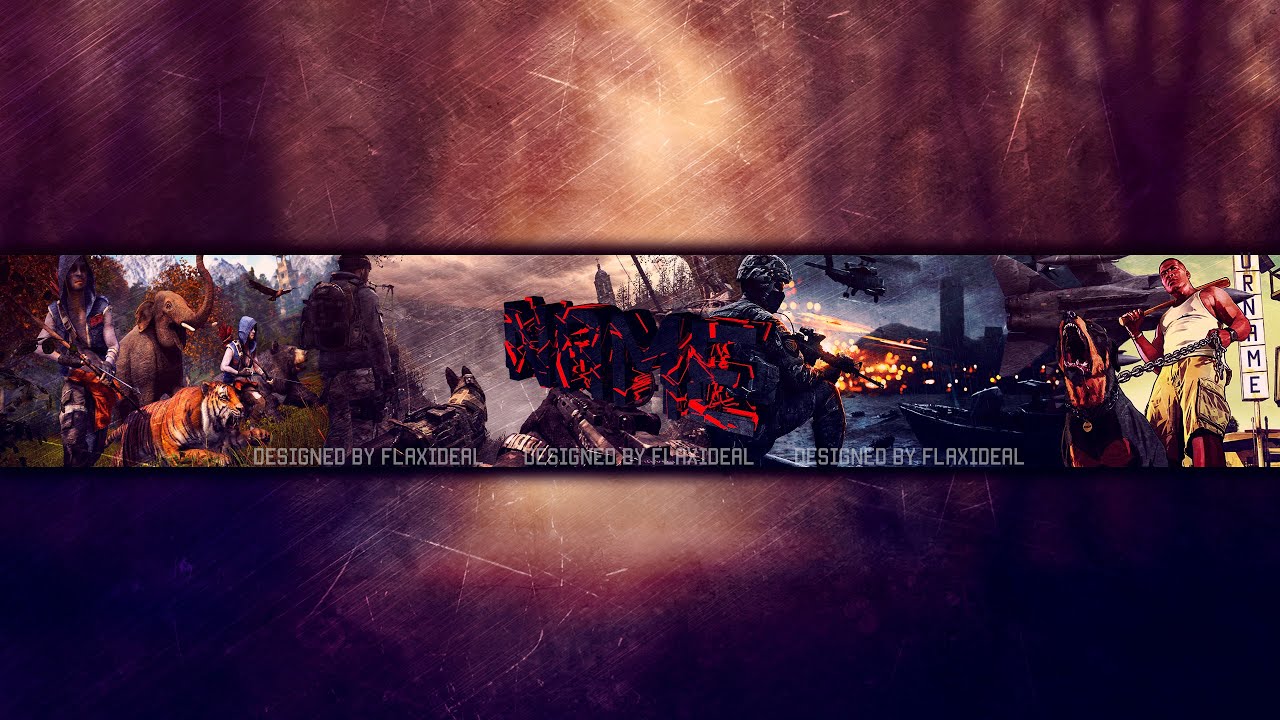 Но для новичков большинство функций покажутся слишком сложными. С другой стороны, с помощью Fotor можно создать красивый рисованный баннер.
Но для новичков большинство функций покажутся слишком сложными. С другой стороны, с помощью Fotor можно создать красивый рисованный баннер.
Bannersnack
Уже по названию становится понятно, что Bannersnack – это инструмент, в первую очередь, для работы с баннерами. Причем он не ограничивается интеграцией с YouTube, вы можете создать идеальный бэкграунд для других социальных сетей. Bannersnack имеет мощный редактор, который радует опытных пользователей, но может вызвать трудности у начинающих дизайнеров.
Snappa
Очень простой и понятный редактор для создания несложной шапки вашего канала. В нем есть огромное количество бесплатных фотографий для фона и редактор с ограниченными функциями. Профессиональные дизайнеры недооценивают Snappa из-за отсутствия некоторых важных опций, однако для новичка сложно найти сервис проще.
В отличие от упомянутых выше сервисов, Movavi Picverse может работать без интернет-подключения. С помощью этой программы вы можете создать баннер в любом месте, имея лишь доступ к компьютеру или ноутбуку. В функционал программы входит большое количество инструментов для редактирования фотографий, создания эффектов и многого другого.
В функционал программы входит большое количество инструментов для редактирования фотографий, создания эффектов и многого другого.
Как сделать шапку для ютуба: шаблоны, размер и фон.
Шапка для ютуба — это фоновое изображение, которое позволяет сделать главную страницу канала более привлекательной. Другими словами, это баннер, который располагается в верхней части.
На разных устройствах фон будет выглядеть по-разному. И необходимо следить за тем, чтобы шапка смотрелась одинаково хорошо на любом размере экрана. Мы расскажем вам о том, как подготовить фоновое изображение наилучшим образом.
Для начала ознакомьтесь с официальным видео-уроком. Возможно, он закроет все ваши вопросы.
Шаблоны шапки для Youtube
Самый простой способ получить фоновое изображение, это скачать шаблон шапки. Предлагаем вам бесплатно несколько интересных вариантов.
Предлагаем вам бесплатно несколько интересных вариантов.
2560 на 1440
AtlsСтильный шаблон для каналов мужской тематики. Включает в себя файлы для редактирования в программах Photoshop и Cinema 4D.
Скачать
Free Banner 3in1
Сразу три профессиональных шаблона в формате psd.
Скачать
Blue Storm
Универсальный шаблон для каналов любой тематики. Доступен для редактирования в фотошопе. Также к нему прилагается файл аватарки.
Скачать
2048 на 1152
Найти готовые шаблоны с размерами 2048 на 1152 оказалось не так то просто. Их сегодня не принято использовать. И мы советуем выбрать один из предыдущих вариантов. Но для особо настойчивых предлагаем несколько подходящих фоновых изображений, на которые можно самостоятельно наложить нужный текст в любом графическом редакторе.
Для скачивания просто кликните по нужному изображению.
Шапка Майнкрафт
Готовый для редактирования исходник в формате PSD и файл шрифта для установки на ваш ПК.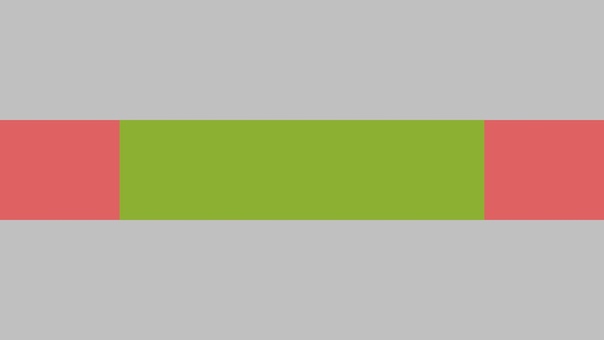 Если вы ведете канал, посвященный игре майнкрафт, этот архив для вас!
Если вы ведете канал, посвященный игре майнкрафт, этот архив для вас!
Скачать
Фон для шапки на Youtube
Если вы умеете работать в графических редакторах, то скорее всего вам просто понадобится подходящий фон и картинки для шапки. Мы предлагаем вам коллекцию красивых файлов. Просто выберите наиболее подходящий нашей галерее, кликните по нему мышкой и скачайте себе на компьютер.
Как создать шапку самому
Если вы хотите произвести на свою аудиторию хорошее впечатление, то лучше не пользоваться готовыми шаблонами, а сделать шапку самостоятельно. Для тех, кто умеет работать в Фотошопе и других графических редакторах это не составит и труда.
Но раз уж вы ищите информацию в интернете, смеем предположить, что вы не являетесь профессионалов в этой области.
Поэтому мы расскажем вам об инструменте, предназначенном специально для новичков. Это онлайн-сервис, который называется Canava. С его помощью вы сможете создать профессиональное оформление канала, которое производит мощный эффект на аудиторию.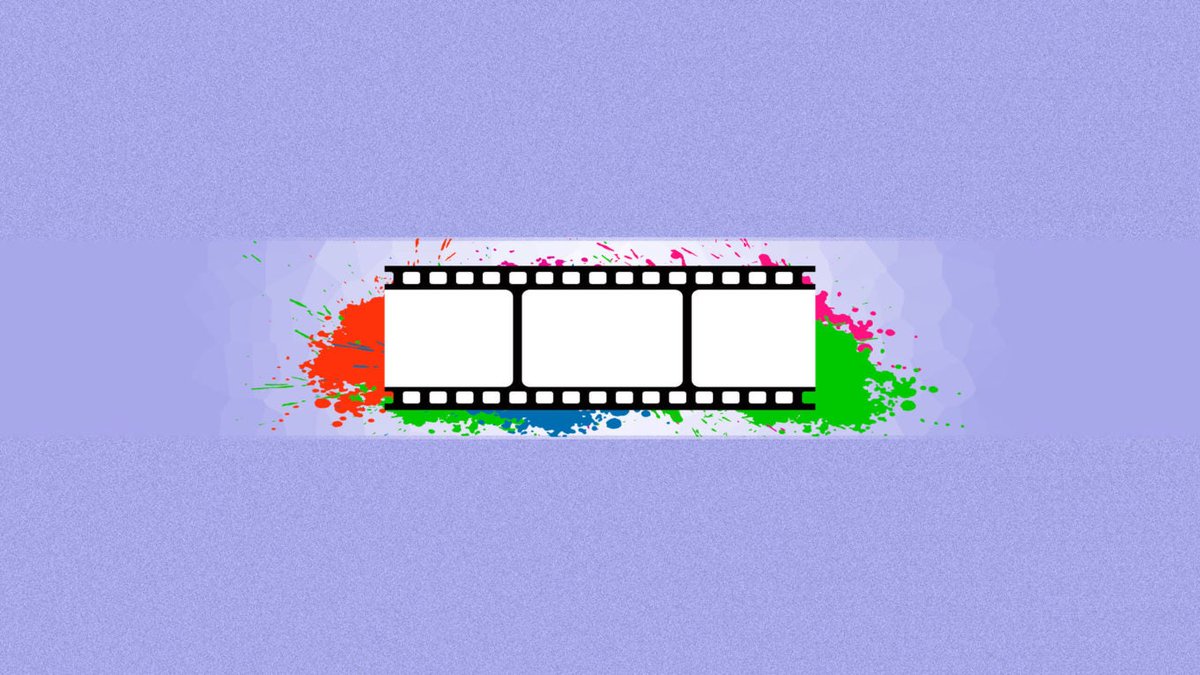
На этом сервисе вы сможете создать фоновое изображение всего за 5 минут.
Преимущества Canvas для вас:
- легко создать профессиональную графику;
- процесс разработки занимает несколько минут;
- не нужно быть опытным дизайнером;
- тысячи готовых шаблонов на всевозможные темы: от путешествий и бьюти до музыки и игр;
- сотни русскоязычных шрифтов, которые можно использовать легально и бесплатно;
- миллионы высококачественных иллюстраций и изображений;
- удобный фоторедактор.
Как добавить шапку на главную страницу канала
Для этого нужно выполнить пять простых действий.
- Войдите в личный аккаунт на Ютубе.
- Кликните по значку вверху справа и нажмите на Ваш канал.
- Нажмите на пункт Настроить вид канала.
- Теперь нажмите на кнопку Добавить оформление канала.
- Загрузите файл изображения с компьютера или выберите подходящее из Галереи.

- Кадрируйте при необходимости изображение так, чтобы оно смотрелось хорошо на разных устройствах.
Какие должны быть размеры фонового изображения?
На разных экранах шапка будет выглядеть по-разному. Чтобы на всех устройствах канал был привлекательным, лучше пользоваться изображением с размерами 2560 на 1440 пикселей.
Советуем учитывать следующих факторы:
- изображение не должно быть меньше: 2048 на 1152;
- безопасная зона, которая отображается на любом экране: 1546 на 423;
- максимально возможная ширина: 2560. При этом высота может иметь значение 423.
- файл не должен весить больше 6 мегабайт.
Чтобы вам было проще придежриваться всех этих рекомендаций, скачайте готовый шаблон, на котором указаны все размеры фонового изображения для каждого типа экрана.
Скачать
Как добавить в шапку ссылки на соцсети
Очень полезно добавить в шапку ссылки на Инстаграм, ВКонтакте, Фейсбук и другие социальные сети. Для этого воспользуйтесь следующей инструкцией.
Для этого воспользуйтесь следующей инструкцией.
- Перейдите по ссылке Ваш канал в меню, которое выползает при клике по значку канала в правом верхнем углу.
- Кликните по кнопке Настроить вид канала.
- Кликните по значку Карандаш и выберите пункт Изменить ссылки.
- Воспользуйтесь функцией добавления ссылок, введите их названия и URL.
После того, как вы нажмете на кнопку Готово, под описанием появятся ссылки на указанные вами социальные сети или сайты.
Как шапка Youtube выглядит на разных устройствах
Прежде чем начать рисовать фоновое изображение, изучите, как оно будет выглядеть на разных экранах. Учитывайте, что некоторые устройства будут отображать так называемую «безопасную зону», в то время как на других будет видна вся картинка.
На телевизоре
На больших дисплеях поддерживается полная картинка с разрешением 2560 на 1440 пикселей. Это соотношение сторон 16 на 9. Выглядит это примерно так.
Это соотношение сторон 16 на 9. Выглядит это примерно так.
На компьютере
На компьютере могут быть два вида оформления.
Минимальная ширина
Максимальная ширина
На телефонах
Безопасная зона на телефонах ограничена в виду того, что ширина экрана обычно очень мала.
7 советов по созданию эффективной шапки
Фоновое изображение на Ютуб-канале — штука очень важная. Она влияет на ваше взаимодействие с посетителями. Поэтому нужно стремиться к тому, чтобы:
- Дизайн вызывал желание оформить подписку.
- Посетители хотели продемонстрировать шапку своим друзьям.
- Легко запоминались образы на изображении.
- Картинки должны вызывать любопытство или желание познакомиться с контентом.
- Передать информацию, о чем ваш канал.
- Вызывать позитивные эмоции.
- Выглядеть профессионально.
Шапка — это лицо вашего канала. Она передает ваш дух и общий настой. По ней люди судят о том, хотят ли они взаимодействовать с вами и смотреть ваш контент. Уделите дизайну особое внимание или закажите работу опытным профессионалам.
Понравилось?Шапка онлайн: как создать баннер для ютуба бесплатно
Здесь мы расскажем на каких программах доступна опция шапка для ютуба онлайн. Все упоминаемые в статье онлайн редакторы работают бесплатно.
Графический редактор Canva
Программа Canva – упрощённый вариант фотошопа в режиме онлайн. Функционал доступен бесплатно, после регистрации. Добавлены и платные функции, которые подключают по необходимости.
Канву применяют чтобы сделать превью для ютуба, создать шапку онлайн, аватарки и логотип канала. Добавляют надписи на шаблоны баннеров.
В программах Canva, Panzoid и Crello убрать текст из шаблона нельзя. Накладывайте свои надписи только на пустой фон.
Чтобы добавить название канала на баннер для ютуба берите пустой шаблон. Заготовка с надписью «ваш текст» или «название канала» предназначена для фотошопа.
Программа для создания шапки, превью и аватарок для YouTube
Итак, заходим на главную страницу, в строке поиска вбиваем слово youtube, в выпадающем списке выбираем пункт «Оформление канала YouTube».
Далее выбираем готовый дизайн и редактируем шаблон под себя, либо «Пустой», чтобы создать баннер для ютуба с нуля.
Кликаем по пустому фону и переходим в режим редактора:
Справа – исходник, в котором мы собираемся создать шапку для ютуба. Слева – доступные функции программы. На 2020 год в интерфейсе программы доступны следующие вкладки:
- Шаблоны: заготовки для дизайна.
- Фото: образцы фотографий.
- Элементы: делали для создания оформления канала для youtube.
- Текст: наборы шрифтов.
- Видео: заготовки роликов.
- Фон: разноцветные заливки.
- Загрузки: для добавления своих шаблонов.
- Папки: для сортировки файлов.
- Вкладка «Ещё».
Шаблоны – показывает заготовки по типу выбранного дизайна (пример: шапки для ютуба). Исходники условно разделены на темы: музыка и красота, путешествия и т.д.
Фото – платные и бесплатные. Чтобы видеть только бесплатные фото, кликните на соответствующую кнопку в строке поиска.
Элементы – категория с подкатегориями, таких, как: Сетки и Фигуры, Рамки и Стикеры, Диаграммы и Градиенты. Разделов много, поэтому проще воспользоваться поиском.
Текст – здесь три вида: заголовок, подзаголовок и основной текст. Приведены примеры сочетания шрифтов. Пример со шрифтами — полезная функция, так как подбирать шрифт в Канве сложно. Нет никаких фильтров, ищут только по названию.
Видео – можно создать видео заставку для видео на youtube продолжительностью от 5 секунд до нескольких минут.
Чтобы создать интро для ютуба бесплатно попробуйте редактор panzoid.
Фон – по-другому бэкграунды, разделены на тематики. Выбирайте однотонную заливку. При клике на фон он автоматически заполняет пространство шаблона.
Загрузки – функция, для добавления собственных графических элементов. Загружайте картинки 2560 х 1440 для ютуба, гифки и видео.
Папки – здесь расположены папки по-умолчанию. Создание своих папок доступно только в платном режиме.
Еще – приложения для создания шапки на ютубе, с помощью которых можно напрямую загружать фото и видео со сторонних сайтов: YouTube с Instagram, Facebook и GIPHY, Pexels и Pixabay и др.
Итак, мы рассмотрели опции рабочей области, теперь начнём создание шапки для youtube онлайн. Сделаем шаблон для новичка, чтобы понять принципы работы сервиса.
Создание шапки для ютуба на примере
Для начала сделаем фон из нескольких фотографий. Переходим на вкладку Элементы, дальше в Сетки, выбираем сетку с шестью секциями:
Добавим в каждую ячейку фотографии:
- Заходим на вкладку Фото, в строке поиска введём слово «путешествия».
- Нажмём на кнопку «показ бесплатных фотографий».
- Фотографии добавляем перетаскиванием на нужную секцию.
Если дважды кликнуть по секции, то можно отредактировать положение фотографии.
Чтобы фото смотрелись гармонично, наложим на каждую секцию фильтр.
Кликаем по секции, наверху. Жмём на Фильтр и подбираем подходящий, например Summer. Повторяем действие для каждой фотографии.
На данном этапе получилась вот такая картинка:
Обозначим центральную часть, которая будет отображаться на компьютерах и мобильных устройствах. Полный размер 2560px*423px.
Идем на вкладку Элементы, Фигуры и выбираем простой квадрат. Теперь подгоняем размер под 2560*423.
К сожалению, в Канве нельзя вводить точные размеры элементов. Поэтому тянем за края квадрата и смотрим на цифры, которые при этом появляются рядом. Не всегда удаётся сразу попасть в нужный размер, поэтому лучше увеличьте масштаб внизу страницы, так проще.
Теперь расположите по центру нашу фигуру. Кликаем по ней, сверху выбираем пункт Расположение и По центру.
Изначально фигура серого цвета, поменяем цвет на чистый черный и уменьшим прозрачность до 40%:
Добавим название канала.
Идём на вкладку Текст и в пункт «Добавьте заголовок». Эта фраза появляется на картинке и двойным кликом меняем на нужную. Напишем, «Записки путешественника».
Сверху активируется стандартное меню для текста. Изменим цвет на белый, увеличим размер, разместим по центру и поменяем шрифт. Выберем шрифт Hitch Hike:
Сохраняем картинку.
В правом верхнем углу нажимаем на кнопку Сохранить. Канва предлагает несколько форматов сохранения своих проектов: png, jpg, pdf, mp4, gif.
Для YouTube подходят только png и jpg. В формате png изображения получаются тяжёлыми. На видеохостинге ограничения по размеру, выбирайте jpg формат.
На этом о Канве закончим и рассмотрим другие программы для создания шапки для ютуба.
Как сделать оформление канала в Crello
Бесплатный редактор шапки для ютуба онлайн типа Крелло похож на Канву.
Crello предлагает создать логотип для ютуба онлайн бесплатно, сделать баннеры, превьюшки и аватарки. Добавить название канала на пустой фон.
В Канва и Крелло область рисования расположена с правой стороны от рабочей. Кнопки деталей оформления установлены слева. Кнопка»загрузка» в правом верхнем углу.
Программа для шапки на ютубе отличается настройками иллюстраций и текстовым редактором. Клик по тексту или картинке в области рисования Crello откроет меню для редактирования.
Меню для рабочих инструментов установлено на панели вверху. Поэтому, Crello и Canva не отличаются по интерфейсу.
Но при этом, в Канве намного больше готовых шаблонов чтобы создать онлайн аватарку для ютуба. Одно время сервис Крелло имел преимущество по части русифицированных шрифтов. Канва пополнила коллекцию и шрифтов появилось ничуть не меньше.
Поэтому если вы задаётесь вопросом, где создать обложку для ютуба онлайн, мы рекомендуем Canva.
Видео по теме как сделать превью онлайн для ютуба и шапку канала в программе Crello:
Panzoid — сайт для создания интро для ютуба
Панзоид – популярный сервис чтобы сделать интро для ютуба онлайн в 2D и 3D формате. Рисовать и редактировать картинки тоже допустимо, но для этих целей лучше воспользоваться сервисами Crello или Canva. Сделать шапку для ютуба онлайн в panzoid можно, но графических функций меньше и работать сложнее.
Вот пошаговая инструкция как сделать интро онлайн бесплатно для ютуба на Панзоиде:
- На главной странице расположены три вкладки: Clipmaker, Backgrounder, Video Editor. Выбираем Clipmaker.
- Справа расположено рабочее пространство, а слева – список шаблонов чтобы создать интро для ютуба. Прокрутите вниз и нажмите на кнопку More creations…, чтобы увидеть список целиком.
- Выбрав понравившийся, кликните по нему, ролик появится в верхнем левом углу страницы. Нажмите на кнопку «open in clipmaker».
- Чтобы отредактировать клип, перейдите на Objects (в виде трехмерного куба). Здесь вы поменяете текст, цвет или свет. Удалите или, наоборот, добавите элемент дизайна.
- На вкладке Audio можете отрегулировать или добавить музыку. Сделать интро на ютуб можете и без музыки, но со звуком заставка эффектнее!
- После редактирования, щелкните значок глаза в правой нижней части меню, чтобы включить предпросмотр.
- Если результат устраивает, загрузите клип с помощью опции Download (стрелка вниз), расположенной в том же левом меню. Здесь выберите формат видео и нажмите Start video render.
- После завершения рендеринга появится опция загрузки. Сохраните видео на компьютер – создание интро для канала youtube завершено!
На этом закончим обзор как сделать оформление канала на youtube онлайн. Пишите вопросы в комментариях.
размеры, шаблоны и хорошие примеры
1.5 миллиарда пользователей в месяц смотрят видео на Youtube и в среднем тратят на это более 1 часа в день. Компании не могут позволить себе игнорировать эту платформу как источник трафика. Если у вашего бизнеса еще нет канала на Youtube, советуем начать его вести.
С чего начать? Подумайте, о чем вы можете рассказать, как эксперты, какой информацией поделиться. Можно просто делать обучающие видео о вашем продукте или показать, как работает команда.
Оформление Youtube канала не играет такую критичную роль, как обложка бизнес-страницы на Facebook. Видео привлекает в разы больше внимание, чем статичная шапка канала. Но она тоже помогает брендировать канал, передать сообщение пользователям и завоевать подписчиков.
Если у вас уже есть отличная обложка для YouTube — вам стоит время от времени вносить разнообразие и обновлять ее. Как делать это легко и где брать идеи – расскажем в этой статье.
Какой размер у YouTube баннера?
Размеры шапки зависят от платформы. Баннер, который вы видите на мониторе, значительно отличается от того, что вы видите на экране мобильного. Вот небольшой гид:
Текст должен располагаться в центре баннера, тогда он не будет обрезаться на разных устройствах. Если вы хотите добавить на него логотип — разместите его в этой “безопасной области”. Следуйте рекомендациям от Google:
- Минимальный размер загружаемой картинки: 2560х1440 пикселей
- Размер “безопасной зоны” для размещения текста и лого: 1546х423 пикселей
- Максимальная ширина: 2560 пикселей. Края будут обрезаться на разных устройствах.
- Размер загружаемого файла: макисмум 6 МБ
Что такое хороший YouTube баннер?
Хорошая шапка Youtube канала – это еще один шанс рассказать о вашей компании людям, которые посещают вашу страницу. Поэтому шапка должна быть:
1. Высокого разрешения
2560 x 1440 — это файл большого размера. Некоторые смотрят видео на YouTube по телевизору, так что баннер должен хорошо смотреться и на больших экранах.
2. В стиле бренда
YouTube канал — это возможность продвинуть ваш бренд, но это стоит делать аккуратно. Не лепите на баннер все сразу: лого, слоган, призыв к действию и контактную информацию. Разместите логотип в “безопасной области” чтобы его было видно на всех устройствах. Используйте цвета вашего бренда, шрифты и общий стиль.
3. Релевантная контенту
Увлечься созданием дизайна очень просто, и иногда вы можете забыть основное сообщение. Дизайн баннера должен быть релевантным вашему бренду и контенту, который вы постите.
Как создать баннер для Youtube
Чтобы не создавать дизайн шапки для Youtube с нуля, найдите простой графический редактор с готовыми шаблонами. Для вдохновения вы можете посмотреть коллекцию тематических шаблонов Youtube баннеров от Crello. Чтобы создать баннер, выберите шаблон, добавьте текст и свой логотип.
Crello очень удобный инструмент — вам не нужно подбирать размеры и нервничать по поводу отсутствия идей. Вы можете взять за основу готовый дизайн и изменить его так, как вам будет нужно.
7 примеров отличных Youtube баннеров
Давайте рассмотрим хорошие дизайны шапок YouTube от известных брендов.
- GoPro
Совет: на изображении должны присутствовать объекты, которые олицетворяют ваш бренд. Если сомневаетесь — добавьте изображения с людьми в контексте использования вашего продукта.
2. TripAdvisor B2B
Совет: используйте баннер, чтобы наглядно показать функционал вашего продукта.
3. Tasty
Совет: сделайте ваш баннер ярким, добавьте индивидуальности — так он будет отличаться от других.
4. Airbnb
Совет: если вы не можете выбрать одно изображение — сделайте коллаж. Разместите в “безопасной области” лого вашей компании или одно небольшое сообщение.
5. Lego
Совет: Помните о вашей целевой аудитории. Аудитория Lego — дети, и дизайн разрабатывается специально для того, чтобы привлечь их внимание.
6. BigThink
Совет: почитайте про базовые советы по дизайну. Вы узнаете как правильно комбинировать цвета, объекты и шрифты.
7. LinkedIn
Совет: все должно быть просто. На баннере LinkedIn черно-белая картинка, а логотип является частью текста. Несмотря на отсутствие ярких цветов, баннер вызывает эмоции и запоминается.
Даже если у вас нет возможности заказать баннер у дизайнера, вы можете оформить Youtube канал профессионально. Берите пример с больших брендов, ищите идеи среди готовых шаблонов и пробуйте. Удачи!
Free YouTube Channel Art Maker: создайте свой собственный канал Art Online
Овладейте этим мощным создателем искусства для канала YouTube за считанные минуты.
YouTube — отличный способ для бизнеса и частных лиц увеличить количество подписчиков и поделиться контентом со всем миром. Если вы используете канал YouTube для загрузки и публикации видеоконтента, вы можете сделать свой канал профессиональным — и уникальным для себя — путем создания и добавления обложек каналов. Создатель канала Adobe Spark маркирует ваш канал и побуждает пользователей смотреть ваши видео и становиться подписчиками.
Создайте собственное оформление канала для YouTube прямо сейчас
Как оформить канал для YouTube.
Начни с вдохновения.
При создании баннера YouTube обязательно учитывайте, как он будет выглядеть на самых разных устройствах: смартфонах, планшетах, ноутбуках и т. Д. YouTube рекомендует, чтобы размеры обложек каналов составляли 2560 x 1440 пикселей для достижения наилучших результатов на всех устройствах.
Сделайте ремикс, чтобы сделать его своим.
Существует множество способов персонализировать шаблоны оформления вашего канала.Измените копию и шрифт. Добавьте изображения к своим фотографиям. Или просматривайте тысячи бесплатных изображений прямо в Adobe Spark. Уделите столько времени, сколько захотите, чтобы сделать графику своим. В премиальном плане вы даже можете автоматически применять логотип, цвета и шрифты вашего бренда, так что вы всегда будете #onbrand.
Поднимите чутье.
С помощью эксклюзивных дизайнерских ресурсов Adobe Spark легко придать своим проектам изюминку и индивидуальность. Добавляйте анимированные стикеры от GIPHY или применяйте текстовую анимацию для коротких графических видеороликов одним касанием.Мы позаботились обо всех скучных технических вещах, чтобы вы могли сосредоточиться на своем сообщении и стиле. Вы также можете добавить соавторов в свой проект, чтобы у вас было больше практических навыков, чтобы воплотить свой дизайн в жизнь.
Измените размер, чтобы контент стал еще шире.
Прошли те времена, когда приходилось запоминать размеры изображений для каждой отдельной платформы. Выбрав понравившийся дизайн, вы можете легко изменить его для любых печатных нужд или социальных сетей с помощью удобной функции автоматического магического изменения размера в Adobe Spark.Дублируйте проект, измените размер и выберите платформу, для которой вы хотите его адаптировать, а наш ИИ позаботится обо всем остальном. Бум. Контент для всех ваших каналов в кратчайшие сроки.
Сохраните и поделитесь своим оформлением пользовательского канала на YouTube.
Когда ваш дизайн будет готов, нажмите эту кнопку публикации и поделитесь им с другими. Adobe Spark сохраняет ваши творения, поэтому вы всегда можете вернуться к своему проекту, если вам понадобится обновить его в будущем.
Привлекайте внимание к оформлению своего канала YouTube с помощью Adobe Spark.
Adobe Spark является быстрым и простым в использовании и содержит множество красивых шаблонов на выбор. Существует бесчисленное множество профессионально разработанных шаблонов, которые обязательно привлекут внимание к вашему каналу YouTube и увеличат количество подписчиков. Найдите понравившиеся шаблоны и настройте их всего за несколько минут в соответствии с вашим брендом, контентом и сообщениями. Adobe Spark позволяет легко создавать прекрасные результаты для всех уровней квалификации. Кроме того, вы можете сохранять шаблоны для повторного использования и редактирования позже для согласованного брендинга.
Позвольте Adobe Spark стать вашим экспертом в области художественного оформления каналов.
Оттачивайте свои творческие способности с помощью Adobe Spark. Изучите профессионально разработанные шаблоны, которые заставят вас крутиться, или создайте собственное оформление канала для YouTube с нуля. Создайте тему для своих дизайнов, используя фотографии, значки, логотипы, персонализированные шрифты и другие настраиваемые элементы, чтобы они выглядели полностью аутентичными. Дублируйте дизайны и измените их размер, чтобы обеспечить единообразие для нескольких типов ресурсов.С Adobe Spark легко и бесплатно создавать, сохранять и делиться своими проектами за считанные минуты.
Youtube Channel Art Maker — Создайте красивое оформление канала и баннеры
Создатель баннера Youtube
Design Wizard позволяет пользователям создавать адаптивные кросс-платформенные изображения YouTube и баннеры для своего канала . Мы поможем вам адаптировать ваш дизайн к полноэкранному интеллектуальному телевизору, а также к создателям баннеров на YouTube-каналах для устройств. Наши шаблоны оформления каналов YouTube даже включают удобную сетку «безопасная зона».
Как создать обложку канала YouTube за 4 простых шага
- Выберите фон из более чем 15 000 готовых шаблонов.
- Выберите одно из 1.245.420 изображений или загрузите собственное изображение.
- Измените цвет и текст на собственное фирменное сообщение, используя более 103 свежих шрифтов.
- Поделитесь или загрузите свой новый дизайн обложки канала YouTube.
Войдите в Мастер дизайна, чтобы создать свой собственный канал Youtube прямо сейчас
Не обычный создатель канала YouTube
Очаровайте подписчиков вашего канала YouTube узорчатым оформлением канала YouTube.Мастер дизайна баннеров YouTube имеет тысячи привлекательных фонов для каналов YouTube. Есть геометрические линии и формы, полосы, звезды, сердечки и тысячи других странных и замечательных дизайнов для дизайна вашего баннера YouTube.
Прелесть выбора случайных шаблонов и рисунков в том, что сообщение может быть двусмысленным. Зрители могут брать все, что хотят, из оформления вашего канала YouTube. Существует также большая свобода для творчества: у многих есть собственные фоны баннеров YouTube, в то время как другие представляют собой прозрачные слои, которые вы можете легко наложить на другие изображения, цвета и текст в своем дизайне баннера YouTube.
Создание фона баннера YouTube
Если вы не хотите, чтобы ваше собственное изображение красовалось на странице, все же стоит помнить, что люди реагируют на личные прикосновения. Успешные тенденции в искусстве канала YouTube, похоже, очень специфичны для индивидуального стиля бренда.
Имена, логотипы и теги в вашем баннере YouTube могут быть эффективным способом для зрителей мгновенно связать вашу страницу с вашим брендом, в то время как включение другой информации, такой как адреса веб-сайтов и дополнительные ссылки в социальных сетях, может создать хорошо продуманный и организованный образ.
Увеличьте количество просмотров видео на YouTube
Если людям нравится то, что вы говорите в оформлении вашего канала YouTube, скорее всего, они захотят узнать, что вы говорите в своих видео. Будьте осторожны, чтобы не выглядеть глупыми или снисходительными, общие цитаты о жизни, успехе и позитиве — довольно безопасные ставки.
Мастер дизайна для создания баннеров YouTube
В нашем инструменте дизайна есть обширная библиотека типографики на выбор и множество функций, которые позволяют пользователям экспериментировать с размером шрифта, цветом и тенями в дизайне вашего баннера YouTube.
В последнее время кажется, что онлайн-видео захватывают Интернет, но, согласно Insivia, это так! Их последняя статистика показывает, что на видео сейчас приходится 74% всего онлайн-трафика.
Вероятно, неудивительно, что видео стало ведущим маркетинговым инструментом для предприятий, причем большинство брендов предпочитают загружать свои рекламные ролики на самый популярный в мире сайт обмена видео, YouTube.
Библиотека иллюстраций, изображений и шаблонов нашего канала
Design Wizard Создатель баннеров YouTube поможет вам получить больше просмотров видео, вдохновив вас великолепным оформлением канала YouTube.В нашей библиотеке с возможностью поиска более 1,2 миллиона изображений и 15 тысяч шаблонов!
Наши дизайны баннеров позволяют создавать кроссплатформенные изображения каналов YouTube для всех устройств. Мы приложили все усилия, чтобы включить «безопасную зону».
Простой в использовании создатель YouTube Channel Art Maker
Design Wizard настолько прост в использовании, что вы можете создать свой баннер YouTube за считанные минуты. И так, чего же ты ждешь? Войдите в приложение и начните создавать потрясающие дизайны прямо сейчас.
Зарегистрируйтесь сейчас, чтобы получить бесплатную учетную запись, и начните создавать свой персонализированный баннер на YouTube!
Сделайте баннер YouTube | Создание обложек YouTube в Интернете
Называйте это обложкой YouTube или баннером YouTube, в любом случае, в этой статье мы говорим об этом большом, фирменном изображении в верхней части экрана и о том, как его быстро и легко создать. Используйте наши дизайнерские шаблоны YouTube и настройте свой стиль или начните с чистого холста предварительно заданного размера и создавайте с нуля. Ознакомьтесь с Обрезать изображение для всех размеров социальных сетей , чтобы узнать самые свежие размеры обложек каналов YouTube.
YouTube уступает только Facebook по количеству просмотров в месяц среди платформ социальных сетей, и по мере того, как видео становится все более популярным в цифровом маркетинге, платформа будет только расти. Кроме того, YouTube быстро становится популярной поисковой системой для молодых людей.
Когда на наших лицах так много контента, важно прорезать шум с помощью стильного, функционального и профессионального канала YouTube. Это означает создание привлекательного, связного и организованного искусства канала, которое ясно и просто с первого взгляда расскажет историю вашего бренда.
Создание связного оформления канала отличает вас как серьезного создателя видео, и зрители с большей вероятностью будут смотреть ваш контент. Итак, как выглядит профессиональная страница? Баннер / обложка и миниатюры видео в чем-то совпадают — шрифт, цвет, дизайн или все вышеперечисленное. Красивые каналы, по которым легко перемещаться, означают больше переходов по ссылкам. Самый важный фактор, определяющий видимость вашего видео, — это рейтинг кликов. YouTube хочет показывать видео, на которые люди нажимают, потому что их реклама станет более заметной, как и ваше видео.Выигрывают все!
Как создать баннер YouTube за 4 быстрых шага:
Зайдите на PicMonkey.com.
Откройте шаблон баннера YouTube, чтобы начать с готового дизайна, или откройте пустой холст «Обложка YouTube», чтобы начать с нуля.
Настройте свой шаблон или пустой холст с текстом, фотографиями и графикой; используйте наши или добавьте свои.
Нажмите Поделиться , чтобы экспортировать баннер прямо на YouTube.Или скачайте, чтобы сохранить на свой компьютер.
Подробнее: Публикация на YouTube в виде эскиза или баннера
Когда вы начинаете редактировать в PicMonkey, ваше изображение мгновенно сохраняется в Hub, интегрированном хранилище PicMonkey. Изображения, хранящиеся в Hub, можно редактировать в любое время — могут пройти дни, месяцы, годы, а вы все равно сможете открыть это изображение и изменить текст и графику. Это очень удобно для сохранения единого внешнего вида бренда — сохраните фон и логотип одинаковыми, но, например, измените текст.
Создание баннера YouTube с использованием пустого холста
Вы можете создать баннер YouTube с точными размерами, если начнете с пустого холста YouTube Cover. Щелкните холст, и он откроется в редакторе.
Выберите цвет фона или добавьте фотографию в качестве фона с помощью вкладки «Инструменты для фона». Есть так много способов настроить свой дизайн, используя графику, шрифты, текстуры, эффекты тени и многое другое.
Совет от профессионалов: Чтобы все элементы дизайна идеально сочетались, выберите значок «Настройки» (шестеренку) в нижней части холста.Выберите палитру Alignment , и затем вы можете установить свои предпочтительные характеристики.
Создание баннера YouTube с использованием шаблона
Щелкните этот шаблон , чтобы настроить
Если вы хотите получить гладкий, стильный вид с меньшими усилиями, чем начинать с нуля, вы можете создать свой шедевр, используя готовый дизайн шаблон. Просмотрите наши шаблоны баннеров YouTube и найдите тот, который вам подходит. Каждый слой шаблона можно редактировать, поэтому вы можете изменить слова, шрифт, добавить графику, поменять местами свои собственные изображения, добавить логотип, применить текстуры — все, что вы хотите сделать, чтобы сделать его своим.
Ваш дизайн автоматически сохраняется в Hub. Когда пришло время опубликовать его на YouTube, вы можете выбрать один из двух способов:
Опубликовать прямо на YouTube из меню Поделиться в редакторе.
Загрузите файл на свой компьютер и загрузите на YouTube. (См. Пошаговые инструкции ниже.)
Ознакомьтесь с некоторыми из наших любимых шаблонов баннеров YouTube!
Щелкните этот шаблон , чтобы настроить
Отличный выбор для каналов на открытом воздухе, приключений или путешествий.Замените изображение собственной фотографией или используйте этот горный пейзаж как любую подходящую грунтовку для канала, полного захватывающего дух контента. Изучите типы шрифтов и поэкспериментируйте с текстовыми масками, трехмерными слоями и изогнутым текстом, чтобы добавить вау-фактор.
Щелкните этот шаблон для настройки.
Гурманы, собирайте! Если ваш канал вдохновлен кулинарией, ознакомьтесь с этим шаблоном, ориентированным на еду. Замените нашу фотографию на собственный кулинарный шедевр.Сохраняйте живые изображения еды; добавит вкуса!
Щелкните этот шаблон для настройки.
Графика пригодится при разработке баннеров YouTube для каналов, созданных своими руками, или чего-то действительно оригинального, домашнего, личного и т. Д. Еще кое-что, что стоит отметить в этом шаблоне, — это его необычная цветовая схема. Попробуйте разные цветовые комбинации, чтобы найти что-то визуально привлекательное и фирменное.
Щелкните этот шаблон для настройки.
Если ваш бизнес вы , почему бы не поставить себя на баннер? В этом нет ничего плохого. Фактически, это помогает создать личную атмосферу. Если это то, что вы хотите, чтобы зрители чувствовали на вашем канале, начните с этого шаблона. Подписчики PicMonkey Pro также получают доступ к нашему автоматическому инструменту удаления фона, так что вы можете легко взять себя с личной фотографии и разместить на этом шаблоне!
Щелкните этот шаблон для настройки.
Если вы — бренд стиля жизни с каналом, посвященным современной элегантности, начните с этого шаблона. Изогнутый текст, яркий городской пейзаж и изысканная черно-белая окраска придают ему изысканный вид. Конечно, вы можете поменять фотографию на свою собственную, и вы обязательно захотите заменить текст своим собственным брендом.
Разместите важную информацию в безопасной зоне баннера YouTube
Созданная вами обложка YouTube будет по-разному отображаться на разных устройствах — она будет отображаться в полноэкранном режиме на телеэкране, но в виде тонкого баннера в верхней части вашего канала. как на настольном компьютере, так и на мобильном устройстве.Вот почему размещение вашего логотипа или соответствующей информации в «безопасной зоне» вашего изображения на обложке имеет важное значение. Безопасная область — это пространство в вашем баннере, где ваш контент / изображение будет отображаться правильно, без обрезания или раздавливания, независимо от того, в каком браузере или устройстве оно отображается.
Минимум : 1546 X 423 пикселей. Это максимальная, сверхбезопасная зона, где гарантированно не обрезаются текст и логотипы при отображении на разных устройствах.
Максимум : 2560 X 423 пикселей.Ваша безопасная зона будет видна, а видимость областей по обе стороны от безопасной зоны будет зависеть от браузера и устройства.
Ознакомьтесь с этим удобным наглядным пособием, чтобы точно увидеть, где находится золотая середина:
Сладкое пятно безопасной зоны — это примерно средняя треть, если говорить горизонтально
Вы можете внести небольшие изменения в обрезку при загрузке ваш баннер на YouTube, но вы не можете изменить положение выделенного фрагмента. Ваш загруженный баннер YouTube должен быть меньше 4 МБ.Вы можете проверить размер файла при экспорте из PicMonkey.
Разместите свой баннер на YouTube
Войдите в свою учетную запись на youtube.com и нажмите «Мой канал» в правом верхнем меню.
В верхней части экрана выберите «Добавить обложку канала» при добавлении нового. При замене наведите указатель мыши на существующее оформление канала, пока не увидите значок карандаша, щелкните его и выберите «Изменить оформление канала».
Выберите новый баннер. YouTube представит предварительный просмотр того, как он будет выглядеть на разных устройствах.
Если ваш баннер выглядит так, как вы хотите, нажмите «Выбрать». В противном случае нажмите «Отрегулировать обрезку», чтобы обрезать баннер на YouTube, затем нажмите «Выбрать».
Ваш баннер загрузится с сохраненным! сообщение поверх него. Теперь он готов к своему дебюту!
Для получения дополнительной информации посетите Справочный центр YouTube .
Создайте изображение профиля YouTube, также известное как значок канала YouTube
Значок канала YouTube — это кружок ниже и слева от вашего баннера.Вы можете использовать свою аватарку или логотип — подумайте о том, что это еще одна возможность сплоченно заклеймить себя и сделать свой канал стильным.
Лучший размер значка канала YouTube — 800 x 800 пикселей, который вы можете создать в PicMonkey, используя пустой холст или шаблон. После загрузки на YouTube он будет отображаться с разрешением 98 x 98 пикселей. На рабочем столе значок вашего канала будет отображаться в виде круга под вашим баннером. На устройствах Android и iOS он будет отображаться в виде круга, перекрывающего левый нижний угол баннера.
Если вы используете свою фотографию, ознакомьтесь с нашими советами по созданию фотографий профиля, а также вы можете узнать все о том, как сделать логотип DIY . И если вы готовы углубиться в создание своего бренда, подумайте об использовании фирменных комплектов для хранения активов вашего бренда (логотип, аватар, цвета, фотографии, шрифты) — вы будете использовать их более последовательно, и ваш бренд будет действительно сиять. PicMonkey Pro предлагает функцию Brand Kit, а подписка PicMonkey Business позволяет создавать наборы для нескольких брендов.
Создание обложки канала YouTube в мобильном приложении PicMonkey
В приложении PicMonkey начните свой дизайн с пустого шаблона эскиза холста, а затем настройте свой стиль с помощью изображений, текста и эффектов
Создание баннера, значка канала, и даже миниатюру YouTube в мобильном приложении PicMonkey также очень просто сделать.Вы можете начать с изображения или пустого холста и использовать функцию кадрирования, чтобы получить точный социальный размер, который вам нужен. Ознакомьтесь с 5 способов поднять ваш мобильный дизайн на новую высоту , чтобы узнать больше о создании мобильных шедевров.
Вы можете сделать так много интересных вещей для всех ваших социальных каналов в PicMonkey! Проверьте: Создатель эскизов YouTube , Создатель баннеров Facebook , Создатель рекламы Facebook , Создатель заголовков Twitter и Создатель историй Instagram .
20+ шаблонов баннеров YouTube и советы по брендингу YouTube
Вспомните свои любимые каналы на YouTube. Что у них общего?
(ну не считая тонны подписчиков.)
Я дам вам подсказку: вероятно, у всех в профилях есть персонализированный, хорошо оформленный баннер YouTube. Один взгляд, и вы понимаете, что их каналы предложат вам. Не говоря уже о том, что это придает их профилям профессиональный вид.
Последовательный и узнаваемый визуальный брендинг важен для увеличения количества подписчиков на YouTube.Это важный первый шаг в продвижении вашего канала YouTube. И это один из способов привлечь больше внимания к своим видео.
ПРОСМОТРЕТЬ ШАБЛОНЫ БАННЕРА YOUTUBE Как сделать баннер YouTube
Если у вас нет большого опыта в дизайне, идея создать собственный баннер YouTube с нуля может показаться немного сложной.
Вот почему, прежде чем мы погрузимся в советы по созданию собственного креативного баннера YouTube, я хочу предложить ярлык:
Избавьтесь от стресса, используя шаблон баннера YouTube в качестве основы для вашего дизайна.
Шаблон будет направлять ваш дизайн, а также обеспечит правильные размеры вашего баннера. Рекомендуемый размер баннера YouTube — 2560 x 1440 пикселей. Значит, нужно с умом использовать свое пространство. Будьте в курсе требований к размерам изображений в социальных сетях, которых вы должны придерживаться, если хотите максимально использовать возможности своего баннера.
Не знаете, с чего начать? Не волнуйся.
Это руководство предложит вам несколько полезных советов по созданию собственного баннера YouTube, начиная с шаблона баннера YouTube.
ИСПОЛЬЗОВАТЬ ШАБЛОН БАННЕРА ИГРОВОГО КАНАЛА
[НАЖМИТЕ, ЧТОБЫ ПРОПУСТИТЬ ВПЕРЕД]
Вот наши главные советы по дизайну баннеров YouTube:
- Выберите макет баннера YouTube, который соответствует вашему видению
- Предложите возможность увидеть, что зрители могут ожидать от вашего канала
- Добавьте слоган или слоган вашего бренда
- Сделайте дизайн баннера YouTube простым
- Используйте шрифт, отражающий настроение вашего канала.
- Если вы используете фотографию, убедитесь, что она качественная.
- Добавьте призыв к действию в свой баннер на Youtube
- Согласуйте свой баннер YouTube со значком канала
- Помните о тенденциях дизайна в своей нише
- Создайте свой собственный шаблон баннера YouTube, который можно изменить.
- Добавьте тонкую рамку вокруг баннера YouTube
- Используйте фоновое изображение баннера, которое отражает тему вашего канала
- Разместите название вашего канала в углу баннера YouTube.
- Добавьте персональный призыв к действию
- Используйте простые значки и иллюстрации
- Добавьте цветной фильтр к изображению баннера YouTube
- Создать коллаж из изображений
- Используйте тени, чтобы придать дизайну баннера глубину
- Используйте крупный, легко читаемый шрифт
- Включите краткое описание канала в свой баннер на YouTube
Итак, давайте начнем с наших советов по баннерам YouTube!
1.Выберите макет баннера YouTube, который соответствует вашему видениюКогда дело доходит до выбора шаблона баннера YouTube, ищите макет, который подходит именно вам. Подумайте о том, где вы хотите, чтобы ваш баннер был в центре внимания, и о том, какой эффект вы хотите получить.
Есть несколько основных макетов баннеров, с которых вы можете начать.
Макет заголовка по центруРазмещение заголовка в центре баннера делает акцент на шрифте. Симметричный макет сделает ваш заголовок смелым и сосредоточенным.
ИСПОЛЬЗОВАТЬ ЭТОТ ШАБЛОН баннера канала
Асимметричная
компоновкаАсимметричная планировка может выглядеть более непринужденно и игриво. Обычно вы размещаете заголовок на одной стороне баннера и уравновешиваете его изображением на другой стороне.
ИСПОЛЬЗУЙТЕ ЭТОТ ШАБЛОН YouTube-баннера Секционный план
Если вы хотите включить в баннер несколько изображений, вы можете сделать это, разделив баннер на разделы.Чтобы баннер не выглядел загроможденным, убедитесь, что секции одинаковой ширины.
ИСПОЛЬЗОВАТЬ ЭТОТ ШАБЛОН баннера канала 2. Предложите возможность увидеть, что зрители могут ожидать от вашего канала
Скорее всего, кто-то попал на ваш канал одним из двух способов: либо он посмотрел ваше видео и захотел еще, либо кто-то связал его с вашим каналом.
Ваш баннер может указывать посетителям, будет ли ваш канал предлагать им больше того, что им интересно.Это означает, что стиль, слоган и изображения, которые вы включаете, должны дать людям краткое представление о том, о чем ваш канал.
Например, вы ведете видеоблогер о путешествиях. Ваш баннер на YouTube должен указывать посетителям, что их ждут от вас еще больше приключений:
ИСПОЛЬЗУЙТЕ ЭТОТ ШАБЛОН YouTube-баннера 3. Включите слоган или слоган вашего бренда в баннер YouTube
Какая у вашего канала презентация? Какое ваше ценностное предложение? Включите свой броский слоган в свой баннер YouTube.
Обычно пользователи YouTube размещают свой слоган вверху или внизу своих баннеров. Например, в этом шаблоне баннера YouTube для канала обзора аниме перечислены темы, затронутые в их видео, внизу:
ИСПОЛЬЗОВАТЬ ЭТОТ ШАБЛОН баннера канала
Чтобы не загромождать дизайн баннера, сводите слоган к одному предложению.
Другой вариант — просто включить URL своего веб-сайта в баннер. Это также поможет повысить осведомленность о вашем бренде.
Если вы не знаете, что такое слоган вашего бренда, стоит потратить некоторое время на развитие бренда YouTube. Определите, что такое ваш бренд и как вы хотите, чтобы вас воспринимали.
В этом видео есть дополнительная информация о том, как развивать бренд:
В нашем блоге также есть подробные руководства по брендингу!
Узнать…
4. Сохраняйте простой дизайн баннера YouTubeНедостаточно места для размещения слишком большого количества элементов дизайна в вашем баннере YouTube.Вот почему рекомендуется делать дизайн баннера YouTube простым.
Например, просто используйте фотографию в качестве фона вашего баннера, с вашим заголовком и ничего больше. Как в этом шаблоне баннера YouTube:
ИСПОЛЬЗУЙТЕ ЭТОТ ШАБЛОН баннера YouTube
Вы можете помочь тексту выделяться из фона, создав прозрачное наложение. Поместите текст поверх квадратного значка, а затем отрегулируйте прозрачность значка, чтобы фоновое изображение было видно сквозь него.
Теперь вы можете читать текст, не закрывая фоновое изображение!
Если хотите, можете еще больше сфокусироваться на заголовке в дизайне баннера. Например, посмотрите, как популярный туристический канал High On Life использует простое фоновое изображение, выделяя большой жирный шрифт:
5. Используйте шрифт, который отражает настроение вашего каналаШрифты, которые вы используете, могут передать тон, стиль и даже тему вашего канала.Это потому, что люди склонны ассоциировать разные личности с разными шрифтами.
Например, какой шрифт вам больше нравится?
Наверное, прыгучий второй шрифт, не так ли?
Мы ассоциируем разные шрифты с разными отраслями. Например, шрифты с засечками типичны для более традиционных отраслей, таких как издательское дело и страхование. Между тем, шрифты без засечек чаще встречаются в брендинге технологических компаний.
В то время как одни шрифты выглядят более надежными и традиционными, другие шрифты выглядят более случайными и игривыми.Например, взгляните на шрифт, который комедийный дуэт Good Mythical Morning использует в своем баннере:
Шрифт немного необычный и не слишком серьезный.
Или возьмите этот шаблон баннера YouTube, в котором используется декоративный шрифт, чтобы придать ему творческий вид:
ИСПОЛЬЗОВАТЬ ЭТОТ ШАБЛОН баннера канала
А теперь взгляните на более серьезные и уважаемые шрифты с засечками, используемые в баннере Veritasium. В их видеороликах преподаются научные и инженерные концепции, и они выбрали внешний вид, который соответствует более традиционному брендингу в сфере образования:
Посмотрите, как шрифты влияют на общий тон канала?
Прочтите наше исследование Netflix по психологии шрифтов, чтобы узнать больше о типах шрифтов.
6. Если вы используете фотографию, убедитесь, что она качественнаяРазмытое изображение может испортить отличный дизайн. Изображения, которые вы используете в своем баннере YouTube, должны иметь минимальное разрешение 100–150 точек на дюйм.
Большинство стоковых фото-сайтов, таких как Unsplash или Pexels, предоставляют изображения в высоком качестве. (Venngage также имеет библиотеку стоковых фото с высококачественными фотографиями!)
Но если вы используете собственные исходные изображения, убедитесь, что они четкие и четкие, когда вы загружаете их на YouTube.
ИСПОЛЬЗУЙТЕ ЭТОТ ШАБЛОН БАННЕРА YOUTUBE
Если вы ищете вдохновение для своего баннера YouTube и хотите узнать, как можно использовать фотографию, ознакомьтесь с нашими шаблонами баннеров YouTube, где вы найдете несколько примеров классных баннеров YouTube.
Те же принципы дизайна баннеров применимы и к вашим баннерам Twitch, если вы стример. Убедитесь, что в офлайн-баннере используется высококачественная стоковая фотография. Использование отличных стоковых фотографий помогает вашему стриму казаться более профессиональным.
ИСПОЛЬЗОВАТЬ ШАБЛОН TWITCH BANNER 7. Добавьте призыв к действию в свой баннер YouTube
Ваш баннер занимает главное место в вашем профиле YouTube. Если вы хотите, чтобы посетители совершили какое-то действие (например, нажав кнопку подписки), почему бы не включить его в свой баннер?
Призыв к действию (или CTA) — это фраза или кнопка, которая просит читателей сделать определенное действие, например, подписаться на вас в Twitter или подписаться на вашу рассылку новостей.(Psst — у нас также есть шаблоны информационных бюллетеней).
Гуру контент-маркетинга Нил Патель никогда не боится бросить вам призыв к действию, так зачем вам это делать?
Если вы продаете товары или рекламируете предстоящее мероприятие, о котором должна знать ваша аудитория, ваш баннер также является отличным местом для упоминания о нем.
Вы даже можете добавить ссылку на свой интернет-магазин прямо в свой баннер Youtube. По словам Селлфи, это лишь один из немногих способов эффективно продавать на YouTube.Фактически, если вы являетесь пользователем YouTube, который снимает видео и продает цифровой продукт, вы можете получить в 4 раза больше, чем просто доход от рекламы на YouTube.
В этот баннер канала фотографии создатель включил дескрипторы других своих учетных записей в социальных сетях, чтобы подписчики знали, где можно увидеть больше их работ.
ИСПОЛЬЗУЙТЕ ШАБЛОН БАННЕРА КАНАЛА 8. Согласуйте свой баннер YouTube со значком канала
Если вы хотите, чтобы страница вашего профиля на YouTube выглядела профессионально, все элементы дизайна должны гармонично сочетаться друг с другом.
Первое, на что зрители, вероятно, будут смотреть, когда попадают в ваш профиль, — это ваш баннер. Вторым, вероятно, будет значок вашего канала.
Вот почему рекомендуется использовать одинаковую цветовую схему и визуальный стиль для обоих изображений. Как правило, следует использовать цвета своего бренда.
Например, посмотрите, насколько хорошо сочетаются баннер POPSUGAR Fitness на YouTube и значок канала:
My Brand Kit отVenngage позволяет легко добавлять цветовые палитры вашего бренда в заголовок YouTube одним щелчком мыши.Узнайте больше о My Brand Kit.
Если вы стример, офлайн-баннер Twitch может стать отличным местом для демонстрации вашего логотипа. Баннер Twitch намного больше, чем баннер YouTube, поэтому у вас есть больше возможностей для творчества с текстом, фотографиями, значками и вашим логотипом.
ИСПОЛЬЗОВАТЬ ШАБЛОН TWITCH BANNER 9. Помните о тенденциях дизайна в своей нише
Еще раз взгляните на шаблон канала YouTube для выпечки, который я показал ранее:
ИСПОЛЬЗУЙТЕ ЭТОТ ШАБЛОН YouTube-баннера
Пастельная цветовая гамма, индивидуальный стиль шрифта и причудливое изображение — вот что зрители ожидают от канала выпечки.Популярная выпечка YouTuber Cupcake: Джемма также использует скриптовый шрифт и фон для своего баннера:
Если вы хотите быть в курсе последних тенденций дизайна, у нас есть видео, в котором рассказывается все, что вам нужно знать:
10. Создайте свой собственный шаблон баннера YouTube, который можно использовать повторно.После того, как вы создали баннер YouTube, который хотите использовать, почему бы не превратить его в шаблон, который можно использовать снова и снова?
Пользовательский шаблон пригодится, если вы хотите периодически менять дизайн баннера.Например, вы можете просто заменить фоновое изображение в зависимости от того, что вы сейчас продвигаете на своем канале:
ИСПОЛЬЗОВАТЬ ЭТОТ ШАБЛОН баннера канала
Используя тот же шаблон, вы можете сохранить свежий дизайн своего канала, сохранив при этом узнаваемый визуальный брендинг. Вы можете использовать один и тот же шаблон снова и снова, чтобы создать целую кучу крутых баннеров YouTube.
Вы также можете использовать стандартный шаблон баннера Twitch, чтобы обновить внешний вид офлайн.Используя простой градиент, как в примере ниже, вы можете периодически менять цвета, чтобы поддерживать интерес аудитории, даже если вы не ведете потоковую передачу.
ИСПОЛЬЗОВАТЬ ШАБЛОН TWITCH BANNER 11. Обведите свой баннер YouTube тонкой рамкой
Минималистичные дизайнерские проекты в последнее время очень популярны, потому что кажутся такими простыми и легкими. Дизайнеры используют именно то, что им нужно, чтобы эффективно донести свое сообщение.Ни больше, ни меньше.
Простая рамка придаст вашему минималистичному баннеру YouTube заметный край и направит взгляд зрителя в центр вашего баннера.
Этот подход также можно использовать, чтобы подтолкнуть людей к призыву к действию, как в шаблоне баннера канала ниже, или к другим учетным записям социальных сетей.
ИСПОЛЬЗУЙТЕ ЭТОТ ШАБЛОН YouTube-баннера 12. Используйте фоновое изображение баннера, которое отражает тему вашего канала
Существуют буквально миллионы стоковых фотографий, которые вы можете использовать.Проблема в том, что эти изображения имеют тенденцию быть расплывчатыми.
Это нормально для некоторых проектов, но не для вашего баннера YouTube.
На самом деле расплывчатое изображение может отпугнуть потенциальных зрителей. Вы хотите заинтересовать их своим баннером на YouTube, а не утомлять их.
Случайный закат или пейзаж не заставят кого-то посмотреть ваши видео.
В этом примере фоновое изображение идеально подобрано для этого канала. Достаточно интересно, чтобы привлечь ваше внимание и рассказать зрителю о канале.Но это не отвлекает от слогана канала.
ИСПОЛЬЗОВАТЬ ШАБЛОН баннера канала
Как вы, наверное, заметили в этой статье, многие баннеры YouTube центрируют свой текст.
Но если вы хотите использовать немного более нестандартный макет, попробуйте разместить текст заголовка в одном из углов баннера.
Возьмите пример баннера Youtube ниже.Дизайнеры использовали привлекательное изображение, которое трудно не заметить. Изображение притягивает ваши глаза, а затем вы видите текст заголовка.
Это один из способов выделиться в многолюдном пространстве, таком как YouTube.
ИСПОЛЬЗУЙТЕ ЭТОТ ШАБЛОН YouTube-баннера 14. Добавьте персональный призыв к действию
Людям нравится YouTube, потому что он позволяет им общаться с их любимыми влиятельными лицами.
Эти создатели также заставляют зрителей чувствовать себя связанными, создавая сообщество единомышленников.Поэтому, если у вас есть название вашего сообщества или термин, относящийся к конкретному каналу, включите его в свой баннер с призывом к действию.
Например, на этом баннере зрители обозначены как «команда». Это звучит намного более инклюзивно и индивидуально, чем просто называть их подписчиками.
ИСПОЛЬЗОВАТЬ ЭТОТ ШАБЛОН баннера канала У стримеров
Twitch есть возможность использовать офлайн-баннеры своих стримеров для рекламы дескрипторов в социальных сетях, а также времени следующего стрима.Четкое указание этой информации на вашем офлайн-баннере Twitch — отличный способ убедиться, что ваши поклонники никогда не пропустят трансляцию.
ИСПОЛЬЗУЙТЕ ДАННЫЙ TWITCH-БАННЕР / b> 15. Используйте простые значки и иллюстрации
Не можете найти хорошую идею для своего баннера YouTube? Попробуйте использовать значки или иллюстрации, относящиеся к вашей теме!
Создатели баннера канала ниже использовали значки, чтобы быстро рассказать зрителям, о чем идет речь.
Даже если бы на этом баннере не было текста, вы, вероятно, могли бы угадать тему. Поскольку люди обрабатывают изображения намного быстрее, чем текст, вы можете использовать значки YouTube, чтобы быстро донести свое сообщение.
ИСПОЛЬЗУЙТЕ ЭТОТ ШАБЛОН YouTube-баннера 16. Добавьте цветной фильтр к изображению баннера YouTube
Вы когда-нибудь находили изображение с идеальным предметом для вашего дизайна, но цветовая схема не соответствовала вашей теме или бренду компании?
Быстрый и простой способ решить эту проблему — использовать цветной фильтр, как в примере баннера YouTube ниже.Это позволяет персонализировать изображение в соответствии с настроением вашего канала или в соответствии с цветами вашего бренда.
Цветовой фильтр также может помочь вашему тексту выделяться из фона.
ИСПОЛЬЗОВАТЬ ЭТОТ ШАБЛОН баннера канала 17. Создайте коллаж из изображений
Подобно тому, как вы можете создать дизайн баннера с помощью значков, вы также можете создать коллаж из изображений, которые предлагают предварительный просмотр того, чего ожидать от вашего канала. Самый простой способ сделать это — использовать кадры из ваших видео.
Чтобы ваш дизайн был целостным, убедитесь, что изображения имеют одинаковый стиль, цветовую схему и тон. Это сделает ваш баннер YouTube более профессиональным, а также усилит бренд вашего канала, как в этом шаблоне баннера канала.
ИСПОЛЬЗОВАТЬ ЭТОТ ШАБЛОН баннера канала 18. Используйте тени, чтобы придать дизайну баннера глубину
«Тень» — это термин в дизайне, используемый для описания эффекта придания объектам в дизайне теней.Создается впечатление, что объекты приподняты над фоном.
Я знаю, что создание тени может показаться новым дизайнером немного сложной задачей. Но не волнуйтесь, с Venngage это на самом деле очень просто.
Все, что вам действительно нужно сделать, это продублировать форму, выбрать более темный цвет и затем поместить его за исходным.
И этот эффект может придать дизайну вашего баннера YouTube тонну глубины.
ИСПОЛЬЗУЙТЕ ЭТОТ ШАБЛОН YouTube-баннера 19.Используйте крупный, легко читаемый шрифт
Важно помнить, что значительная часть зрителей YouTube находится на мобильных устройствах. Это означает, что мелкий текст будет почти невозможно прочитать.
Вот почему я бы порекомендовал использовать на баннере YouTube крупный или полужирный шрифт. Это гарантирует, что ваши зрители увидят название вашего канала или призыв к действию на любом экране.
Крупные жирные шрифты — одна из тенденций графического дизайна этого года!
ИСПОЛЬЗУЙТЕ ЭТОТ ШАБЛОН YouTube-баннера 20.Включите краткое описание канала в свой баннер YouTube
Посмотрим правде в глаза, мы все ленивы в социальных сетях. Мы почти не читаем, прежде чем двигаться дальше.
Вы можете упростить просмотр для новых зрителей, предложив краткое описание вашего канала, как в шаблоне баннера YouTube ниже.
Простой слоган из одного предложения работает. Постарайтесь сделать это как можно более прямым и убедительным, чтобы вдохновить их на желание большего.
ИСПОЛЬЗУЙТЕ ЭТОТ ШАБЛОН баннера канала YouTube
У вас есть баннер YouTube, но не хватает всего остального? К вашим услугам наш графический инструмент для социальных сетей.
Получите эти подводные лодки!С качественным баннером YouTube вы на один шаг ближе к расширению своей аудитории. Помните, что создание сильного бренда требует многогранного подхода, помимо видео, которое вы публикуете. Теперь, если вы хотите развивать свой канал еще быстрее, ознакомьтесь с этим руководством по рекламе на YouTube для начинающих!
Ищете другие советы по дизайну? Посетите канал Venngage на YouTube, где вы найдете множество полезных руководств по дизайну.Готовы начать?
СОЗДАЙТЕ СОБСТВЕННЫЙ БАННЕР YOUTUBE СЕГОДНЯ Часто задаваемые вопросы о баннерах YouTube Какого размера должен быть мой баннер YouTube?
Рекомендуемые размеры баннера YouTube: 2560 x 1440 пикселей
Как сделать баннер для моего канала YouTube?Вы можете создать баннер для своего канала YouTube на Venngage.Venngage — это инструмент онлайн-дизайна с множеством профессионально разработанных шаблонов для баннеров YouTube. Вы можете легко добавить свой текст, значки, фотографии или фирменные цвета к своему баннеру YouTube.
Как сделать баннер для моего канала Twitch?Если вы стример и хотите создать баннер для своего канала Twitch, применимы те же принципы дизайна баннеров YouTube. Сделайте свой баннер привлекательным, используйте готовый шаблон баннера Twitch, используйте свой личный брендинг, чтобы выделить свой баннер.
Возможно вам понравится:
Увеличьте свое присутствие в обычном поиске с помощью миниатюр
Что такое маркетинговый план и как его составить
Как сделать баннер на YouTube для вашего канала
Ваш канал на YouTube почти готов стать публичным? Прекрасная работа! Теперь вы хотите убедиться, что это заметят.
Если вам нужно быстро создать баннер YouTube, лучше всего подойдут шаблоны баннеров YouTube в Canva.Вот как начать.
Что такое Canva?
Canva — это платформа графического дизайна, которая упрощает редактирование изображений и создание красивых дизайнов, которые можно публиковать где угодно.
Ваши навыки графического дизайна довольно ограничены? Без проблем.Canva известна тем, что помогает не дизайнерам создавать красивые изображения для сообщений в блогах, социальных сетей, рекламы и многого другого.
Canva предлагает множество бесплатных и платных фонов, изображений, шаблонов и многого другого.Его функция перетаскивания позволяет легко перемещать текст и изображения для создания потрясающих дизайнов.
Canva особенно хорошо работает для создания изображений для Instagram, Facebook, Twitter и других социальных сетей.Не говоря уже о том, что это также идеальный инструмент для создания обложек каналов YouTube.
Как создать баннер YouTube с помощью шаблонов на Canva
С Canva вы можете создать собственное оформление канала YouTube, используя шаблоны, предоставленные платформой.В Canva есть шаблоны YouTube, для которых уже заданы правильные размеры, поэтому ваша графика всегда будет идеально соответствовать.
Вот как легко создать фон баннера YouTube для вашего канала.
1. Начало работы с Canva
Войдите в Canva и нажмите Create a Design .
В поле поиска введите Обложка канала YouTube .Это приведет к появлению чистого холста для вашего дизайна.
2.Найдите шаблоны баннеров YouTube
В крайнем левом углу выберите вкладку Шаблоны , чтобы просмотреть готовые макеты каналов Canva.Хотя большинство дизайнов бесплатны, некоторые зарезервированы для членов Canva Pro.
Здесь вы можете выбирать из таких категорий, как «Музыка», «Красота» или «Путешествия»; или вы можете ввести текст в поле поиска, чтобы найти что-то более подходящее для вашего канала.
3. Выберите шаблон
Нажмите на понравившийся шаблон, и дизайн автоматически заполнит вашу пустую страницу.Имейте в виду, что весь дизайн будет отображаться только на больших мониторах. На других устройствах может отображаться только центр вашего дизайна, поэтому убедитесь, что название вашего канала находится на видном месте посередине.
Измените дизайн в соответствии со своими потребностями.Когда вы щелкаете текстовое поле, вы можете изменить шрифт, а также его размер, цвет, выравнивание или интервал. Вы также можете изменить цвет фона.
Потратьте несколько минут, чтобы изучить панель инструментов и увидеть доступные варианты.
4. Загрузите свои изображения
Чтобы добавить изображения в рабочее пространство, щелкните вкладку Загрузки в крайнем левом углу.Затем нажмите кнопку Загрузить носитель . Найдите изображения на своем устройстве и нажмите Загрузить .
Ваши изображения появятся в разделе изображений.Затем перетащите изображение в нужное место на странице.
Если вы хотите следовать дизайну шаблона, щелкните предустановленное изображение, чтобы появился синий контур.Оттуда перетащите изображение и просто прикрепите его к тому месту, где оно уже находится.
5.Загрузите свой дизайн.
Если вам нравится то, что вы создали, загрузите изображение, нажав кнопку Загрузить в правом верхнем углу.На этом этапе вы можете выбрать тип файла, а затем перейти к загрузке изображения.
Как создать баннер YouTube с нуля на Canva
Если вы не можете найти понравившийся шаблон на Canva, вы всегда можете создать его с нуля.К счастью, даже без шаблона процесс все еще довольно прост. Вот как:
- На экране входа в Canva выберите Создать дизайн и нажмите Пользовательские размеры .Введите 2560 в поле ширины и 1440 для длины. Затем нажмите Создать новый дизайн . Это откроет ваш пустой холст.
- Затем щелкните вкладку Фото , чтобы добавить изображения. Вы можете искать бесплатные изображения в окне поиска или загружать свои собственные. Чтобы загрузить свой собственный, нажмите Загрузки> Загрузить мультимедиа> Устройство .Найдите изображение, которое вы хотите использовать, и нажмите Открыть .
- На вкладках изображений или Загрузки вы можете перетаскивать изображения в любое место на холсте. Вы можете изменить размер изображения, щелкнув угол и перетащив его внутрь или наружу до нужного вам размера. Вы можете повернуть изображение, щелкнув кружок со стрелками. Удерживая кнопку, поверните ее с помощью мыши или сенсорной панели.
- Добавьте текст, открыв вкладку Текст . Вы можете добавлять и настраивать свои собственные заголовки, подзаголовки или основной текст, или вы можете щелкнуть по параметрам предварительно отформатированного текста. Поиграйте с фоном, шрифтами и изображениями, пока не создадите баннер, идеально подходящий для вашего канала.
- Когда дизайн вас устраивает, перейдите в правый верхний угол экрана и нажмите кнопку Загрузить .Выберите тип файла и снова нажмите Загрузить . Вы должны найти свое изображение в папке «Загрузки» на вашем устройстве.
Помните, что если вы решите не использовать шаблон, ваш дизайн должен иметь размер 2560×1440 пикселей и менее 6 МБ. Возможно, вам придется изменить размер изображения, если оно больше.
Как загрузить свой баннер на YouTube
Вы узнали, как сделать баннер для YouTube.Теперь вам нужно загрузить его на свой канал.
- Войдите на свой канал YouTube, нажмите Настроить канал .После этого перейдите на вкладку Branding . Найдите раздел с изображением баннера и нажмите Изменить .
- Выберите новое изображение баннера и нажмите Открыть . При необходимости измените размер. Затем нажмите Готово , чтобы применить изменения. YouTube показывает, как ваше изображение будет отображаться для зрителей. Возможно, вам придется вернуться в Canva, чтобы внести изменения.
- Если вас устраивает новый фон баннера Youtube, нажмите Опубликовать , чтобы сохранить настройки. Нажмите на изображение своего профиля в правом верхнем углу, а затем перейдите к Ваш канал , чтобы увидеть, как он выглядит.
Шаблоны баннеров YouTube упрощают разработку
Canva креативна, гибка и доступна по цене.Он также предлагает множество бесплатных изображений, шаблонов, шрифтов и фонов. Загрузите свои собственные логотипы и изображения, чтобы ваш бренд оставался неизменным на разных платформах.
Независимо от того, используете ли вы шаблоны Canva или создаете собственный баннер, Canva упрощает создание оформления вашего канала YouTube.Когда вы станете профессионалом с баннерами YouTube, вы захотите использовать Canva и для всех своих маркетинговых материалов.
Adobe InDesign vs.Canva: что лучше?Мы решили сравнить Adobe InDesign и Canva в различных категориях, чтобы определить лучшую программу для графического дизайна.
Читать далее
Об авторе Шари Талбот (Опубликовано 17 статей)Шари — канадский писатель-фрилансер, занимающийся технологиями, образованием и недвижимостью, а также постоянный автор MakeUseOf.
Более От Шари ТалботПодпишитесь на нашу рассылку новостей
Подпишитесь на нашу рассылку технических советов, обзоров, бесплатных электронных книг и эксклюзивных предложений!
Еще один шаг…!
Пожалуйста, подтвердите свой адрес электронной почты в электронном письме, которое мы вам только что отправили.
Онлайн-редактор для вашего канала Youtube Art
Откройте для себя интересные и привлекательные шаблоны для каналов YouTube от EDIT.org, которые можно персонализировать всего несколькими щелчками мыши.
Создайте арт-дизайн для своего корпоративного канала на YouTubeПри попытке привлечь новых подписчиков оформление канала YouTube может показаться второстепенным пунктом в вашем списке приоритетов, но на самом деле это важная часть вашей страницы, поскольку помогает вашей потенциальной аудитории решить: остаться или уйти.EDIT.org может помочь вам создать баннеры, которые выделят вас из толпы — предыдущий опыт работы с программами дизайна не требуется.
EDIT.org — это инструмент дизайна, ориентированный на малый бизнес и бренды. На платформе есть сотни изображений, значков и наклеек, специально разработанных для того, чтобы упростить создание профессионального оформления канала для вашего канала, независимо от вашего контента. Вы можете редактировать где угодно и с любого устройства, если у вас есть доступ в Интернет. Кроме того, каждая учетная запись EDIT.org поставляется с индивидуальным облачным хранилищем, поэтому вы можете сохранять проекты и повторно использовать или изменять их позже.
В редакторе также есть статьи, специально посвященные тому, чтобы максимально использовать возможности YouTube, а также советы по созданию классного оформления каналов. Вы также можете найти обширную информацию о создании эскизов YouTube, советы по добавлению к ним смайликов и советы по увеличению просмотров с помощью персонализированных эскизов.
Редактируйте шаблоны оформления каналов YouTube с помощью EDIT.org
- Перейдите в редактор или щелкните любой из рисунков в этой статье.
- Выберите шаблон , который лучше всего соответствует вашей идее.
- Редактировать ит. Добавьте собственное фоновое изображение и измените остальные элементы по своему вкусу.
- Сохраните и загрузите изображение баннера.
- Загрузите его на YouTube и с гордостью продемонстрируйте индивидуальность своего профиля.
Программа очень проста в использовании. Всего несколько кликов, чтобы создать уникальное изображение для вашего профиля. В нем также есть редактируемые шаблоны, которые вы можете использовать для создания потрясающих миниатюр YouTube для ваших видео.
Размер обложки канала YouTube
Одна из наиболее частых ошибок пользователей — неправильные размеры баннера. Если ваш баннер не использует размеры, установленные платформой, вы можете получить пиксельное или усеченное изображение баннера после многих часов тяжелой работы. Когда вы используете EDIT.org, вам не о чем беспокоиться, поскольку все наши шаблоны настраиваются в соответствии с размерами платформы, например 2560 x 1440 пикселей (рекомендуемый размер для оформления канала YouTube 2021 года).
Персонализируйте баннер на YouTube для своей компании
Выбранные вами баннер и изображение профиля будут первым впечатлением, которое ваша аудитория произведет о вас, поэтому они должны быть визуально привлекательными и тщательно продуманными. Демонстрируя, что вы человек, который уделяет внимание деталям и качеству, ваш канал получит больше подписчиков.
Простой просмотр своего профиля покажет вашей аудитории, что вы за человек и каким контентом вы делитесь, поэтому убедитесь, что вы потратили достаточно времени на его создание.EDIT.org хочет помочь вам достичь максимального количества подписчиков с минимальными усилиями, гарантируя быстрое и эффективное оформление канала.
Начните создавать баннеры YouTube и поразите своих зрителей уже сегодня!
12 бесплатных арт-мейкеров на YouTube-каналах, которые вам нужно попробовать
— Сейчас к YouTube присоединяется все больше и больше людей, чем когда-либо прежде, поэтому как никогда важно выделиться среди конкурентов. Какой один из лучших способов выделиться на YouTube? Что ж, подумайте об одной из самых важных вещей, которую заметит зритель YouTube: об оформлении вашего канала.
Обложка канала YouTube — это большое красивое изображение заголовка в верхней части страницы канала YouTube. Это творческое средство, которое помогает заинтересовать посетителей вашей страницы, чтобы они могли рассказать о бренде вашего канала, индивидуальности и любой важной информации, которую вы хотите передать визуально.
Создать собственное оформление канала YouTube без привлечения сторонней помощи или инвестиций в дорогостоящую программу дизайна — это просто. В Интернете есть множество бесплатных создателей искусства для каналов YouTube. Кто не любит полезные, простые в использовании и эффективные программы?
12 бесплатных арт-мейкеров на YouTube:
Источник изображения: BeFunky
BeFunky — популярная онлайн-платформа для создания художественного оформления каналов YouTube, которая позволяет обрезать фотографии, изменять размер изображений, изменять фон, улучшать ваш баннер с помощью инструментов ретуширования и преобразовывать ваши изображения в мультфильмы, используя их художественный эффект.Вы также можете настроить свою графику, используя их векторную графику и их удивительные макеты коллажей.
Если вы ищете уникальные фотоэффекты, BeFunky — ваш выбор. Фактически, у BeFunky самая большая и самая лучшая библиотека фотоэффектов в сети. Вы можете повысить свой творческий потенциал с помощью 185 фотоэффектов в 30 различных категориях, включая «Поп-арт», «Художник маслом», «Винтаж», «Мгновенное», «Старое фото» и т.д.
Существует также раздел «Базовый редактор», в котором вы можете вносить простые изменения в свою фотографию, а также разделы «Полезности» и «Framer» для украшения вашей фотографии.И, наконец, текстовый редактор для добавления подписей. Гораздо больше можно сказать о функциях, но лучше, если вы испытаете это на себе. Вы можете попробовать приложение без регистрации.
Как создать обложку канала YouTube с помощью BeFunky- Откройте конструктор баннеров Youtube BeFunky и выберите свой шаблон.
- Настройте шаблон в соответствии с темой и дизайном вашего канала.
- Сохраните настроенный шаблон баннера YouTube как проект для редактирования в будущем.
- Экспортируйте окончательный дизайн в формате .jpg или .png
Источник изображения: Snappa
Помимо того, что Snappa удобна в использовании, мощное автоматическое изменение размера изображения делает ее непревзойденной. Как и другие создатели художественного оформления каналов YouTube, Snappa также предлагает бесплатную версию с более чем 6000 шаблонов баннеров, 4 миллионами + HD-фотографиями и графикой и тремя загрузками в месяц для одного пользователя. При этом пакет pro имеет неограниченное количество загрузок в месяц.У Snappa также есть командный пакет, который позволяет вам наслаждаться командным сотрудничеством, максимум с 5 командами за 20 долларов в месяц.
Эта платформа позволяет пользователям создавать визуальный контент, не сталкиваясь со сложностями, связанными с другими платформами редактирования изображений, такими как Photoshop. Snappa предлагает бесплатную графику, позволяющую индивидуальным предпринимателям, малому бизнесу и фрилансерам создавать дизайн, не тратя деньги на изображения.
Что делает Snappa надежным, так это то, что он подключается ко всем платформам социальных сетей для своей рекламы.Макеты Snappa упрощают быстрое создание. Snappa — замечательная и эффективная онлайн-платформа графического дизайна. В Snappa так много функций, что вы останетесь довольны любыми творческими решениями или дизайном.
Как создать обложку канала YouTube с помощью Snappa- Выберите «Обложку канала YouTube», чтобы начать с наилучших пропорций изображения
- Выберите из коллекции легко настраиваемых шаблонов оформления каналов YouTube.
- Поменяйте местами фоновые изображения на стоковые фотографии с высоким разрешением.Затем измените текст, графику и формы по своему вкусу.
- Загрузите новое оформление канала YouTube и загрузите его на YouTube.
Источник изображения: Canva
Canva — отличный инструмент для онлайн-дизайна как для начинающих, так и для профессиональных графических дизайнеров.
Он имеет простой в использовании и понятный пользовательский интерфейс, и даже новый дизайнер может быстро понять концепции создания дизайна.Лучше всего то, что это бесплатно для отдельных лиц и небольших команд, работающих над небольшими проектами. В бесплатном плане вы также получаете более 8000 бесплатных шаблонов и тысячи бесплатных фотографий и графики для работы над вашим дизайнерским проектом.
Вы можете создавать проекты с индивидуальными размерами, а также с заранее определенными размерами в соответствии с вашими требованиями.
Вы также можете экспортировать свои дизайны в форматы файлов JPEG, PNG и PDF. Вы также можете поделиться дизайном прямо в своем профиле в социальных сетях из самой Canva.Вы можете сделать с Canva многое, чего обычно не ожидаете, и это бесплатно. Имейте в виду, что у вас есть возможность приобрести различные фоны и картинки.
В целом, это потрясающий инструмент графического дизайна, он прост в использовании, и вы можете создавать с его помощью великолепный дизайн. Рабочий стол и приложение макета настолько просты и удобны в навигации. Единственным ограничением является ваше воображение.
Как создать обложку канала YouTube с помощью Canva- Создайте учетную запись в Canva.
- Просмотрите их библиотеку шаблонов, чтобы найти подходящий шаблон для вашего контента.
- После выбора подходящего шаблона для вашего контента вы редактируете текст заполнителя и добавляете нужное вам контент.
- Завершить и сохранить.
Источник изображения: Crello
Нам нравится Crello, прежде всего, за его простоту использования. Все, о чем вы мечтаете, вы можете воплотить в жизнь. Crello невероятно прост в использовании и включает в себя тысячи отличных шаблонов для таких вещей, как публикации в социальных сетях, листовки и даже визитки.Но что отличает его от аналогичных инструментов, так это то, что вы можете легко создавать видео для историй в социальных сетях или сообщений с отличными видео шаблонами.
Crello предлагает 10 000 шаблонов дизайна и доступ к 140 миллионам стоковых изображений для бесплатной версии. Платные версии (Advanced и Pro) предлагают более 30 000 графических и анимированных шаблонов, 32 000 видео и анимаций, 500 000 изображений премиум-класса. Вы также можете создавать команды для совместной работы над проектами. Пакет Crello pro стоит 7,99 доллара в месяц. Вы также получаете скидку 20% на годовую подписку.
Все под рукой для бесплатного использования на платных тарифных планах. О, у вас есть масса ваших собственных элементов дизайна, таких как шрифты, фоны, узоры, изображения, которые вы хотели бы использовать? Загрузите и творите по своему желанию.
Как создать обложку канала YouTube с помощью Crello- Выберите нужный формат.
- Выберите шаблон.
- Настройте оформление своего канала YouTube.
- Загрузите и поделитесь своим дизайном в Интернете.
Источник изображения: Fotojet
FotoJet — это бесплатный онлайн-коллаж и графический дизайнер, который поможет вам превратить ваши фотографии в потрясающие коллажи, фотокарточки, графику в социальных сетях, плакаты, а затем быстро поделиться с семьей и друзьями через Facebook, Twitter, Pinterest или Tumblr, обеспечивая более 600 креативов. шаблоны коллажей, более 80 классических макетов коллажей и более 300 профессиональных дизайнов. Он отлично работает в любом браузере без проблем с загрузкой и установкой!
Одна из сильных сторон FotoJet — это редактор фотографий.Вы можете чертовски отредактировать любую фотографию и почувствовать себя профессиональным фотографом, который умеет хорошо обрабатывать фотографии. Это одна из новых функций FotoJet. Вы могли подумать, что веб-приложение FotoJet будет сосредоточено на редактировании фотографий, вместо того, чтобы иметь редактор как новую функцию!
Fotojet — это простое и удобное приложение с интуитивно понятным интерфейсом. Одной из особенностей этого продукта, которая нравится многим пользователям, является использование шаблонов. Они также могут настраивать изображения произвольного размера, включая движение, эффекты и текст.Вы не можете отрицать мощь инструмента для редактирования фотографий, который позволяет выполнять вашу работу намного быстрее.
Как создать обложку канала YouTube с помощью Fotojet- Выберите один из десятков шаблонов баннеров YouTube и приступайте к работе.
- Добавьте фотографии и настройте свой баннер YouTube так, как хотите.
- Сохраните свой баннер YouTube как изображение или поделитесь им в Интернете с помощью своих любимых социальных сетей.
Источник изображения: Fotor
Fotor — еще один превосходный создатель художественного оформления каналов YouTube.Он предоставляет множество опций, таких как редактирование фотографий и эффекты, значки и шрифты. Также можно сделать коллаж и закончить графический дизайн. Вы также можете воспользоваться их популярными художественными категориями на канале YouTube. Fotor также можно использовать на вашем компьютере и смартфоне.
Fotor позволяет легко редактировать фотографии в онлайн-режиме без загрузки какой-либо программы (хотя у него есть возможность загрузить приложение для настольных компьютеров и мобильных устройств), и имеет не менее мощные функции, такие как Photoshop или другие редакторы изображений.В Fotor вы можете вносить базовые настройки в свои фотографии, такие как применение фильтров, изменение оттенков, яркости, контрастности, вы также можете редактировать фотографии более профессионально с расширенными настройками HDR. Одно из чудес — то, что все хранится в облаке Fotor и может быть легко загружено в ваши социальные сети.
Как создать обложку канала YouTube с помощью Fotor- Откройте функцию Fotor Design и выберите шаблон обложки YouTube.
- Выберите предустановленный дизайн и перетащите фотографии в шаблон или создайте шаблон с нуля.
- Управляйте наложениями, фоном и текстом, чтобы максимально улучшить ваш дизайн.
- Предварительный просмотр и сохранение вашей работы, выбрав нужный формат и размер.
Источник изображения: Adobe Spark
Adobe Spark — это бесплатная платформа графического дизайна, предназначенная для повседневного общения. Он позволяет всем типам пользователей, включая малые предприятия, специалистов по маркетингу и студентов, создавать привлекательный визуальный контент, который привлекает аудиторию по нескольким каналам с любого устройства.
Adobe Spark включает версии для создания публикаций или изображений для нескольких социальных сетей, полных веб-страниц или видео. С помощью Adobe Spark Page и Adobe Spark Video вы можете добавлять фотографии, видеоклипы, собственный голос, другие значки и декоративные наклейки на все эти носители.
Adobe Spark также синхронизируется с мобильными приложениями iOS Spark Post, Spark Page и Spark Video, позволяя пользователям создавать, редактировать и делиться своими историями, где бы они ни находились, независимо от их опыта проектирования.
Как создать обложку канала YouTube с помощью Adobe Spark- Выберите размер и форму
- Выберите тему
- Персонализируйте тему с помощью изображений, которые помогут вам передать желаемую информацию
- Опишите увлекательным текстом
- Скачать или сохранить
Источник изображения: PicMonkey
PicMonkey помогает творческим людям любого уровня подготовки создавать впечатляющие изображения для продвижения своего личного или делового бренда.Его инструменты для редактирования и дизайна фотографий являются мощной, но простой в использовании альтернативой сложному программному обеспечению для творчества и ключевым ресурсом для всех, кто хочет повысить уровень своей игры.
PicMonkey имеет большинство основных инструментов, необходимых для создания графики или редактирования фотографий, которые делает Photoshop, но он более удобен с точки зрения интерфейса и знаний новичка. Как Photoshop без технического жаргона, но со всеми возможностями за небольшую часть стоимости. Добавление инструмента удаления фона сделало это еще более актуальным.
Это программное обеспечение необычно, потому что оно обеспечивает очень полезную совместимость, а также является безопасным и надежным; Поскольку он прост в использовании и имеет отличное качество, чтобы иметь возможность редактировать фотографии с помощью необычных инструментов, поскольку он имеет фильтры, редактор, текстовый дизайн, а также имеет эффект хорошего качества для всех случаев. Это программное обеспечение позволяет делиться информацией в различных социальных сетях, таких как Instagram и Facebook, так что семейные фотографии, селфи, фотографии с парой и группой имеют различную красоту
Как создать обложку канала YouTube с помощью PicMonkey- Выберите шаблон из своей коллекции профессиональных шаблонов
- Добавьте фотографии из их галереи изображений или загрузите свою.
- Настройте баннер в соответствии с вашим каналом YouTube
- Загрузите или разместите оформление канала YouTube на своем канале YouTube
Источник изображения: Placeit
Инструмент PlaceIt — это онлайн-приложение с множеством различных инструментов и шаблонов.Это глоток свежего воздуха, когда вы столкнулись с инструментом, который предлагает так много различных вариантов для добавления видео, графического дизайна и анимированных композитных стилей в мой набор инструментов. Нам нравится программа для создания обложек каналов YouTube от Placeit за ее обширную библиотеку. У них есть самый простой способ сделать мокапы, просто отбросив ваш дизайн. Они даже создадут для вас макет!
Для большинства Placeit действительно прост и удобен в использовании. Это может быть бесценный ресурс для розничных продавцов электронной коммерции, практически не обладающих дизайнерскими, художественными или техническими навыками, и может создавать макеты и видеоролики, используя тысячи доступных им служб поддержки.
Placeit предлагает обширную библиотеку мокапов, которая растет почти каждый день. Они могут варьироваться от кружки, купонов, баннеров до сообщений в социальных сетях. Если вы хотите, чтобы одежда была частью вашего товара, Placeit предлагает широкий выбор: леггинсы, шляпы, толстовки и футболки — это лишь некоторые из доступных вариантов.
Как создать обложку канала YouTube с помощью Placeit- Выберите из более чем 130 баннеров канала YouTube
- Настройте баннер канала, набрав название канала, выберите графику, цвета и выполните
- Загрузите свой баннер YouTube и загрузите его на свой канал.
Источник изображения: Bannersnack
Bannersnack — это удобный инструмент для создания художественного оформления каналов YouTube благодаря функции редактирования фотографий с возможностью перетаскивания. Bannersnack — это гибкая платформа, на которой вы также можете использовать свои шрифты, изображения и файлы .svg. Он также обогащен различными дизайнерскими макетами. Программное обеспечение очень простое и хорошо работает даже для тех, у кого нет опыта работы с обычными инструментами дизайна, такими как PhotoShop. Bannersnack поставляется с множеством профессионально разработанных шаблонов, позволяющих мгновенно приступить к их работе.Или пользователи могут начать с нуля и создавать рекламу со своими изображениями и дизайном.
Работать с BannerSnack — одно удовольствие. Вы можете быстро и легко создавать отличные баннеры, но с невероятным качеством, потому что их шаблоны очень помогают в этом аспекте. Еще один аспект, который нам нравится, заключается в том, что каждый может работать с ним и создавать отличный дизайн, поэтому воображение — это предел. Конечно, когда вы познакомитесь с программой и узнаете их потенциал в той же мере, вы почувствуете себя более уверенно, работая с ней.
Нам действительно нравится, как функции Bannersnack просты и легки в освоении. Если вы когда-либо использовали какое-либо программное обеспечение для редактирования фотографий, его действительно легко подобрать. Возможность скрывать элементы и редактировать сразу несколько очень полезна и экономит много времени. Возможность иметь разные рабочие пространства в корне меняет правила игры для организации и совместной работы в команде.
Как создать обложку канала YouTube с помощью Bannersnack- Выберите размер баннера YouTube.
- Выберите шаблон (из их коллекции уникальных шаблонов баннеров YouTube) или создайте свой собственный.
- Добавьте персонализированные элементы к вашему баннеру.
- Загрузите обложку YouTube.
Источник изображения: Venngage
Venngage очень увлекателен и увлекателен, а его простые в использовании конструктивные особенности позволяют учащимся создавать изящную и подробную инфографику. Это отличный способ заставить учащихся визуально и убедительно организовать свое мышление, сопоставить обучение и систематически обмениваться идеями.Venngage имеет предварительно заполненные значки, изображения и формы, которые не требуют лицензионных отчислений. Это позволяет очень легко создавать красивые маркетинговые материалы, такие как слайды PPT и презентации. Также есть шаблоны для различных колод и инфографики.
С таким огромным количеством онлайн-разработчиков иллюстраций трудно найти администрацию без группы мастеров по изготовлению застежек. Venngage предлагает бесплатную библиотеку символов, изображений, флагов и т. Д., Которые вы можете просмотреть и посмотреть по девизу. Вы можете передать свой логотип и изображения (до 6 изображений) для использования.Venngage имеет множество форматов, которые мы использовали в качестве начальных этапов для изменения и создания наших собственных архивов. Мы получили много положительной критики от клиентов и сотрудников по поводу того, что записи значительно более разумны. По большому счету, мы получили от Venngage больше, чем наши средства.
Как создать обложку канала YouTube с Venngage- Зарегистрироваться на Venngage
- Выберите лучший шаблон баннера YouTube, который подходит именно вам
- Добавьте броское описательное фоновое изображение и наклейки
- Включите название вашего канала и свой логотип в баннер
- Сохраните, загрузите и поделитесь своим готовым баннером YouTube.
Источник изображения: Visme
Еще один замечательный создатель каналов YouTube, о котором стоит упомянуть, — это Visme. Это позволяет пользователям легко создавать невероятные дизайны с помощью различных 50+ шаблонов и сотен шрифтов, и все это бесплатно. Он также поставляется с банком бесплатных фильтров, изображений, рамок, редактируемых цветовых схем, векторных значков и других настраиваемых форм, которые могут помочь вам создать уникальный и высококачественный баннер.Уровень графики в библиотеке профессиональный и убедительный. В целом, здесь более сильное «чувство дизайна», чем у ведущего конкурента. В результате и шаблоны, и библиотека наполнены интересным контентом.
С Visme вы можете загружать цвета вашего бренда, шрифты и некоторые другие элементы дизайна. Однако эти функции доступны только в том случае, если у вас установлен фирменный комплект Visme. Вам необходимо приобрести стандартный пакет. Поэтому использование бесплатной версии может ограничить ваши возможности, если вы хотите создать персонализированную обложку бренда.Visme прост в использовании и создает очень профессионально выглядящую уникальную графику. Предварительно определенные шаблоны в различных категориях позволяют легко и быстро упорядочивать данные, что делает их привлекательными для зрителей.
Как создать обложку канала YouTube с помощью Visme- Войдите в Visme и выберите вкладку «Социальная графика», а затем значок YouTube.
- Просмотрите коллекцию шаблонов, чтобы выбрать тот, который лучше всего соответствует вашему выбору дизайна.
- Настройте формы, цвета и шрифты, которые вы найдете в конструкторе баннеров YouTube.
- Загрузите свои изображения на баннер и начните настраивать его.
- Скачайте созданный баннер и загрузите его на свой канал YouTube.
В заключение
Создатель канала YouTube дает вам возможность привлечь больше зрителей, просто и стильно демонстрируя индивидуальность вашего бренда и тонко отображая то, что предлагает ваш канал.
Первый контакт посетителей с вашим каналом YouTube — это оформление вашего канала YouTube.Очень важно произвести сильное впечатление о вашем канале YouTube с помощью уникального оформления канала YouTube. Обложка канала YouTube помогает вашему каналу отличаться от других, так как вы можете добавить логотип своего бренда к оформлению канала YouTube.
Обложка вашего канала YouTube моментально привлекает внимание посетителей и кратко передает содержание вашего канала. Необязательно быть профессиональным дизайнером, чтобы создать успешное оформление канала YouTube. Все, что вам нужно, это иметь канал YouTube, шаблон баннера и немного креативности, чтобы показать вашим зрителям, о чем ваш канал.
Часто задаваемые вопросы
Что такое оформление канала YouTube?
Обложка канала YouTube — это большое красивое изображение заголовка, которое появляется в верхней части страницы канала YouTube. Это творческое средство, которое вы можете использовать, чтобы привлечь внимание посетителей вашей страницы, чтобы поделиться брендом вашего канала, его индивидуальностью и любой другой ключевой информацией, которую вы хотели бы передать визуально.
Как бесплатно создать оформление своего канала на YouTube?
Хорошая новость заключается в том, что создать собственное оформление канала YouTube легко, не платя профессиональному дизайнеру или не покупая дорогостоящую дизайнерскую программу.В Интернете вы найдете множество бесплатных художников-создателей каналов YouTube. Эти программные решения не только просты в использовании, но и эффективны (хотя и бесплатны). Некоторые из лучших создателей бесплатного канала YouTube: Canva, BeFunky, PicMonkey, Adobe Spark и Snappa.
Где я могу получить бесплатные фотоэффекты?
Вы можете попробовать BeFunky. Это одно из лучших программных решений для бесплатных фотоэффектов. Фактически, у него одна из самых больших библиотек фотоэффектов.Он может похвастаться 185 фотоэффектами во многих различных категориях, включая Oil Painter, Pop Art, Vintage, Instant и Old Photo. Более того, библиотека фотоэффектов BeFunky постоянно расширяется.
Могу ли я использовать Adobe бесплатно?
Adobe запустила бесплатную платформу графического дизайна Adobe Spark для повседневного общения. Все типы пользователей, включая специалистов по маркетингу и представителей малого бизнеса, сочтут его полезным для создания привлекательного визуального контента, который привлечет целевую аудиторию через несколько каналов.В Adobe Spark включены версии для создания изображений для различных социальных сетей, веб-страниц или видео. Вы можете, например, использовать его для добавления фотографий, видеоклипов (даже собственного голоса), значков и декоративных наклеек на различные типы носителей.
Стоит ли арт-мейкер канала YouTube?
Используя арт-мейкер канала YouTube, вы сможете привлечь больше зрителей. Это поможет вам передать индивидуальность вашего бренда и тонко показать то, что ваш канал YouTube может предложить.Поскольку первая точка контакта посетителей с вашим каналом — это оформление канала, очень важно, чтобы вы производили сильное впечатление. Учитывая все эти преимущества (и тот факт, что многие создатели каналов YouTube бесплатны), это определенно того стоит.
